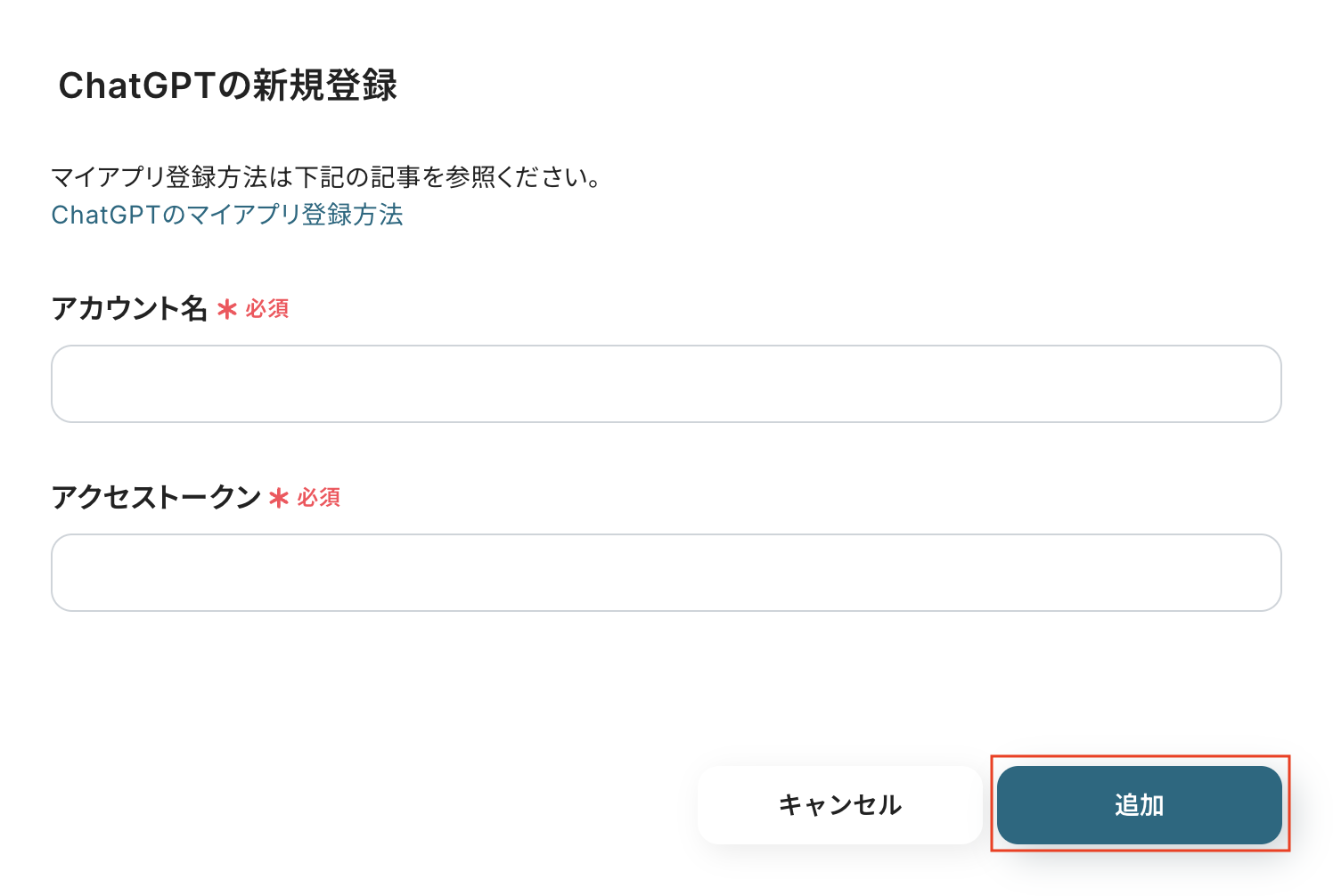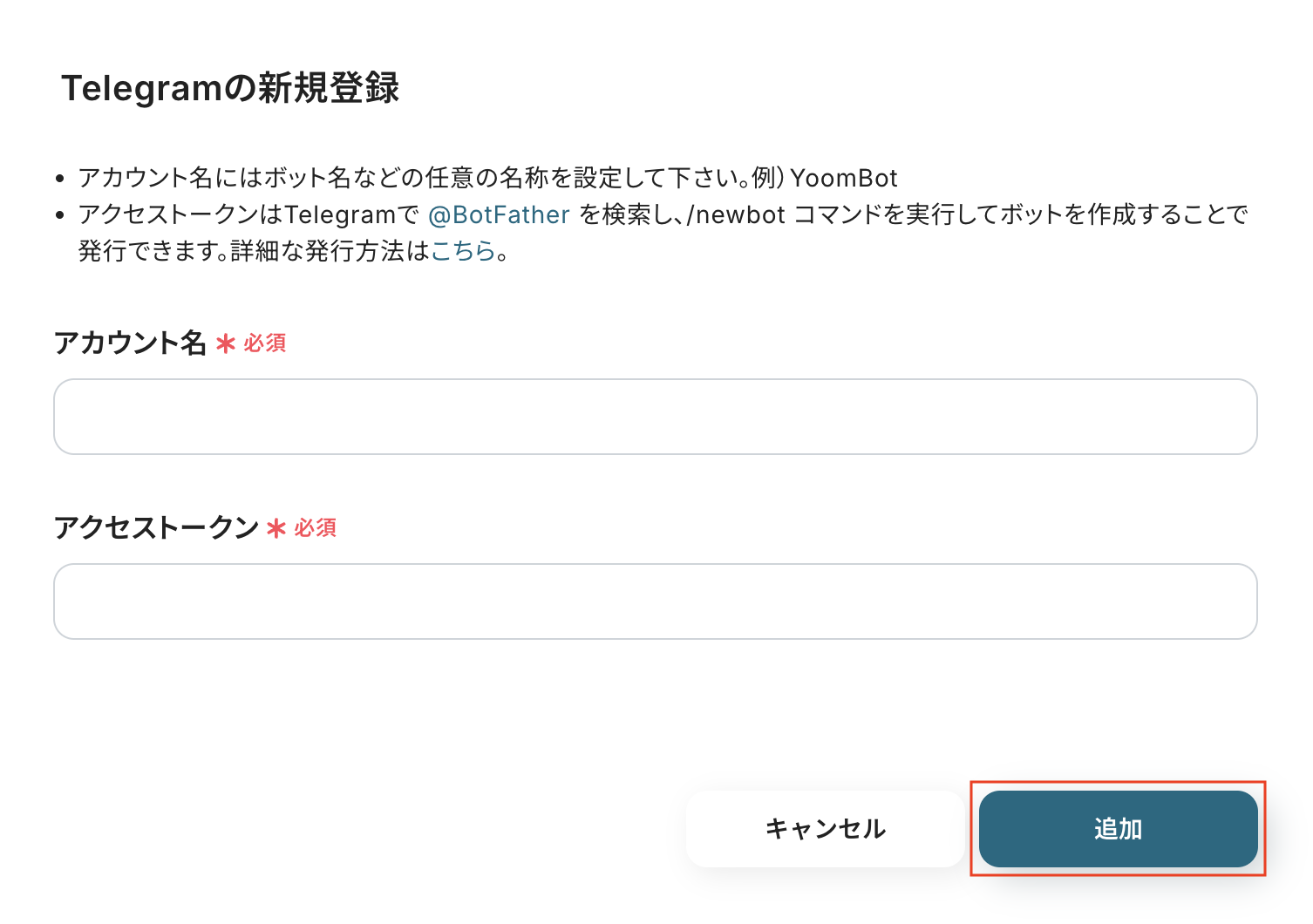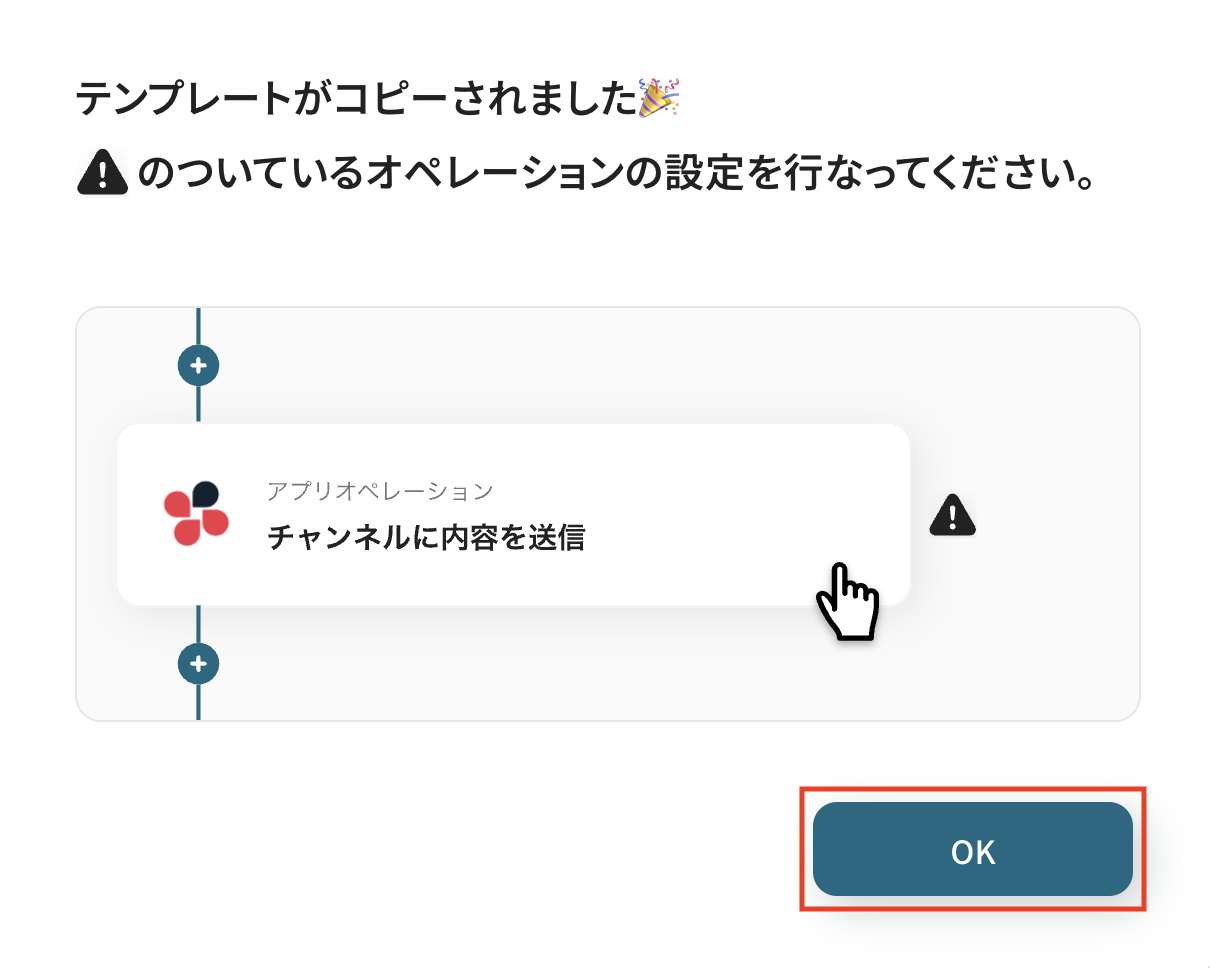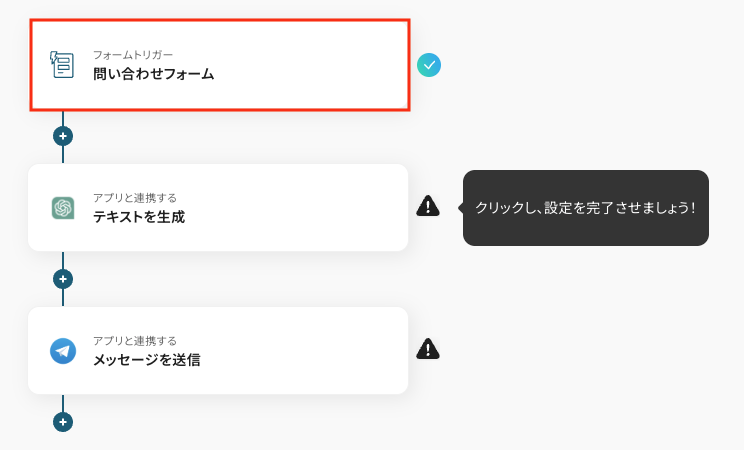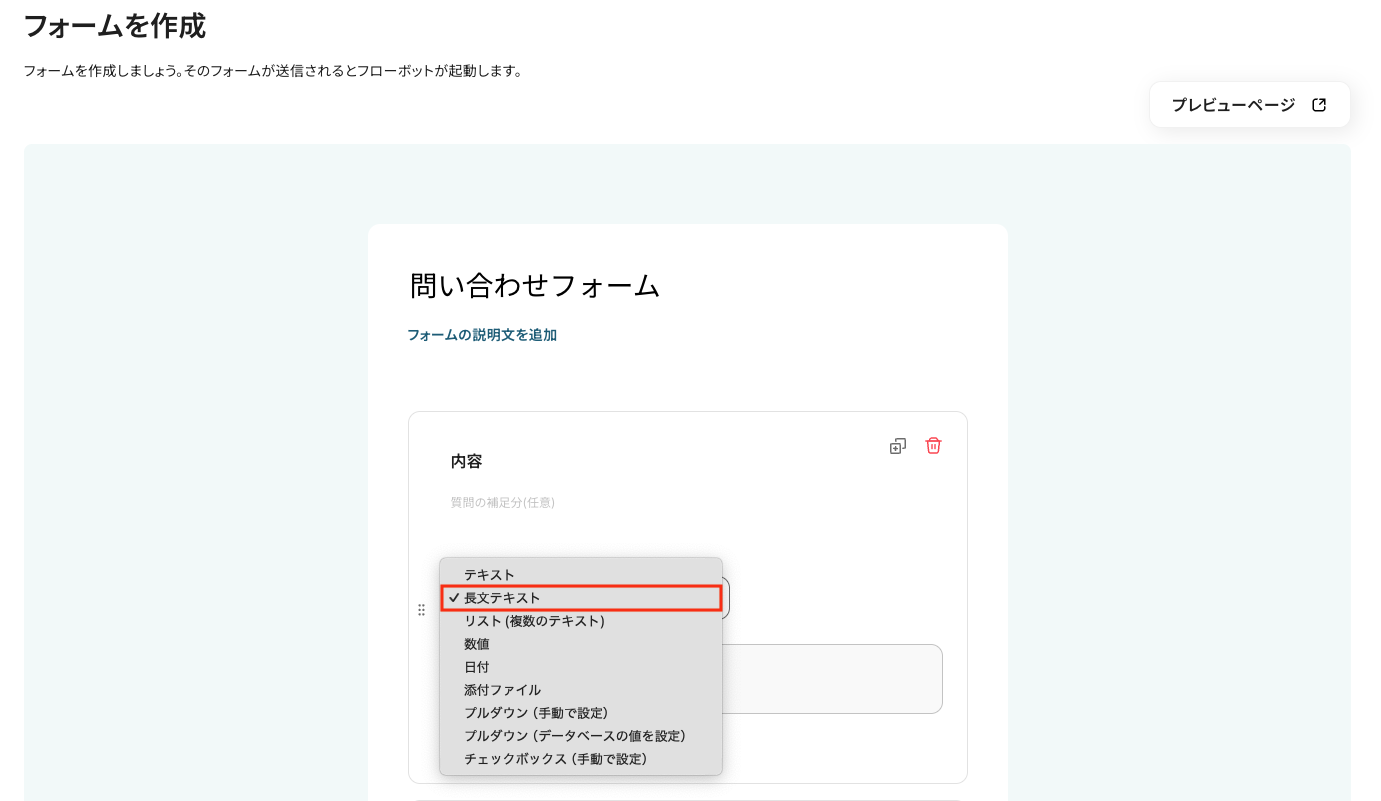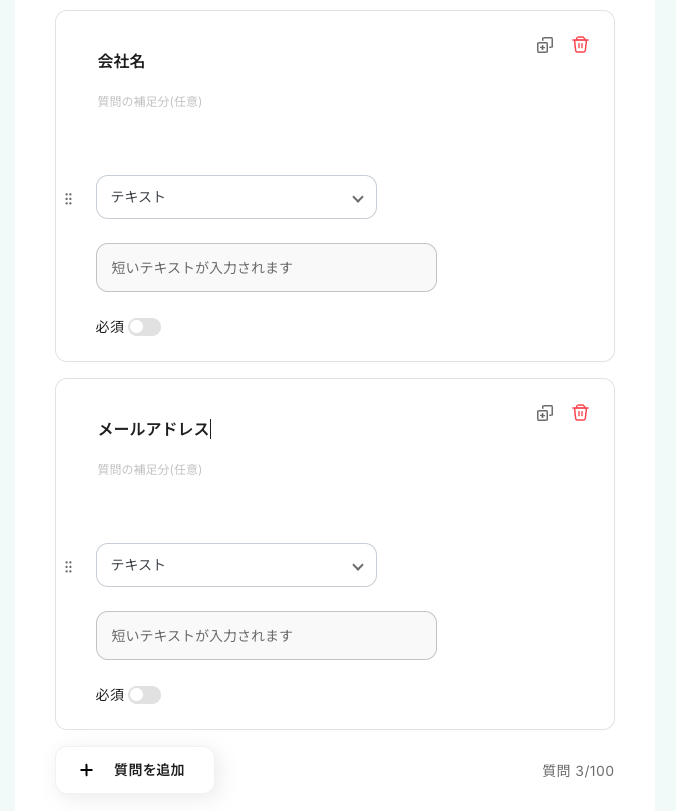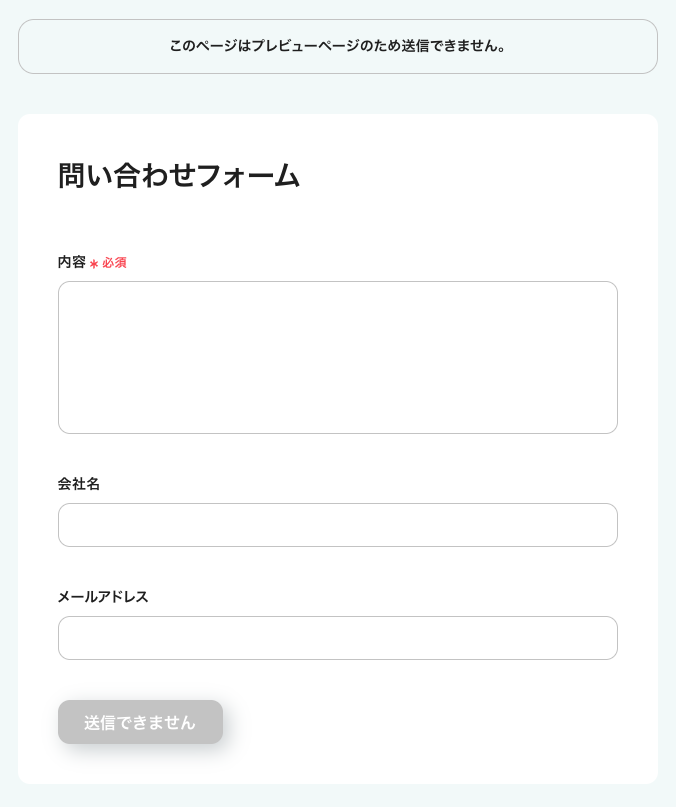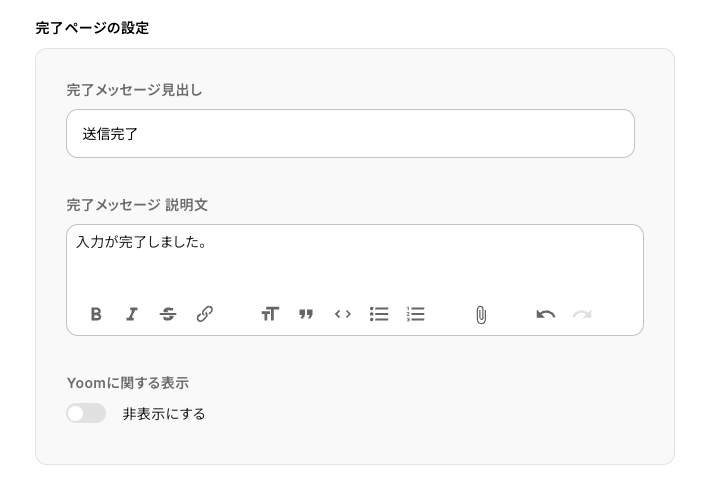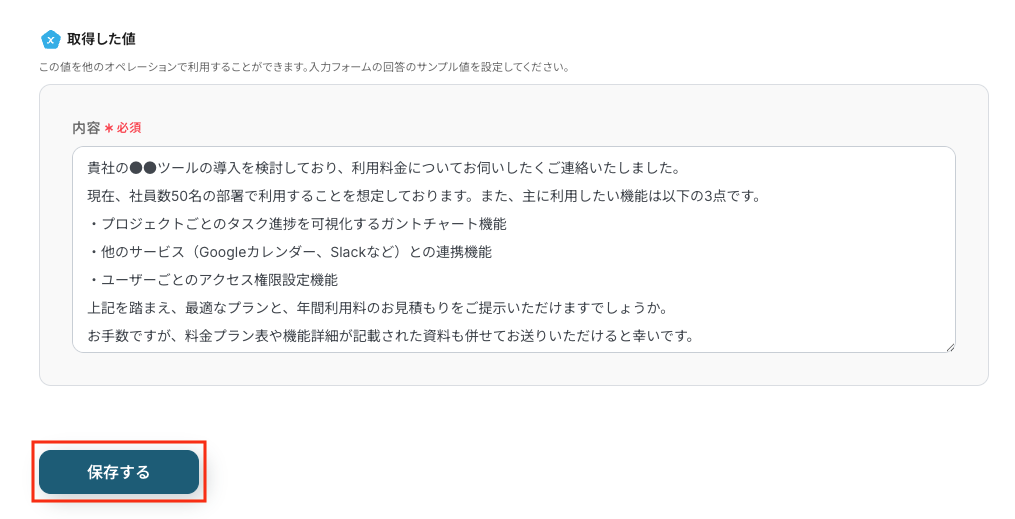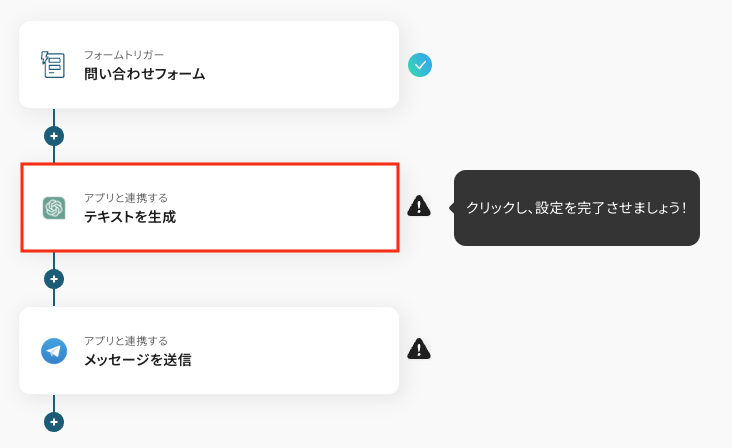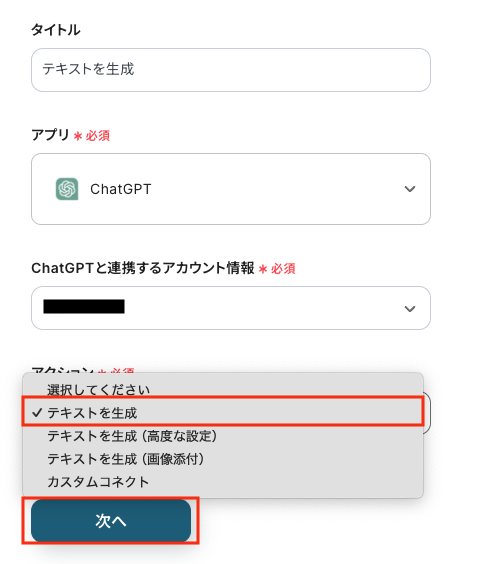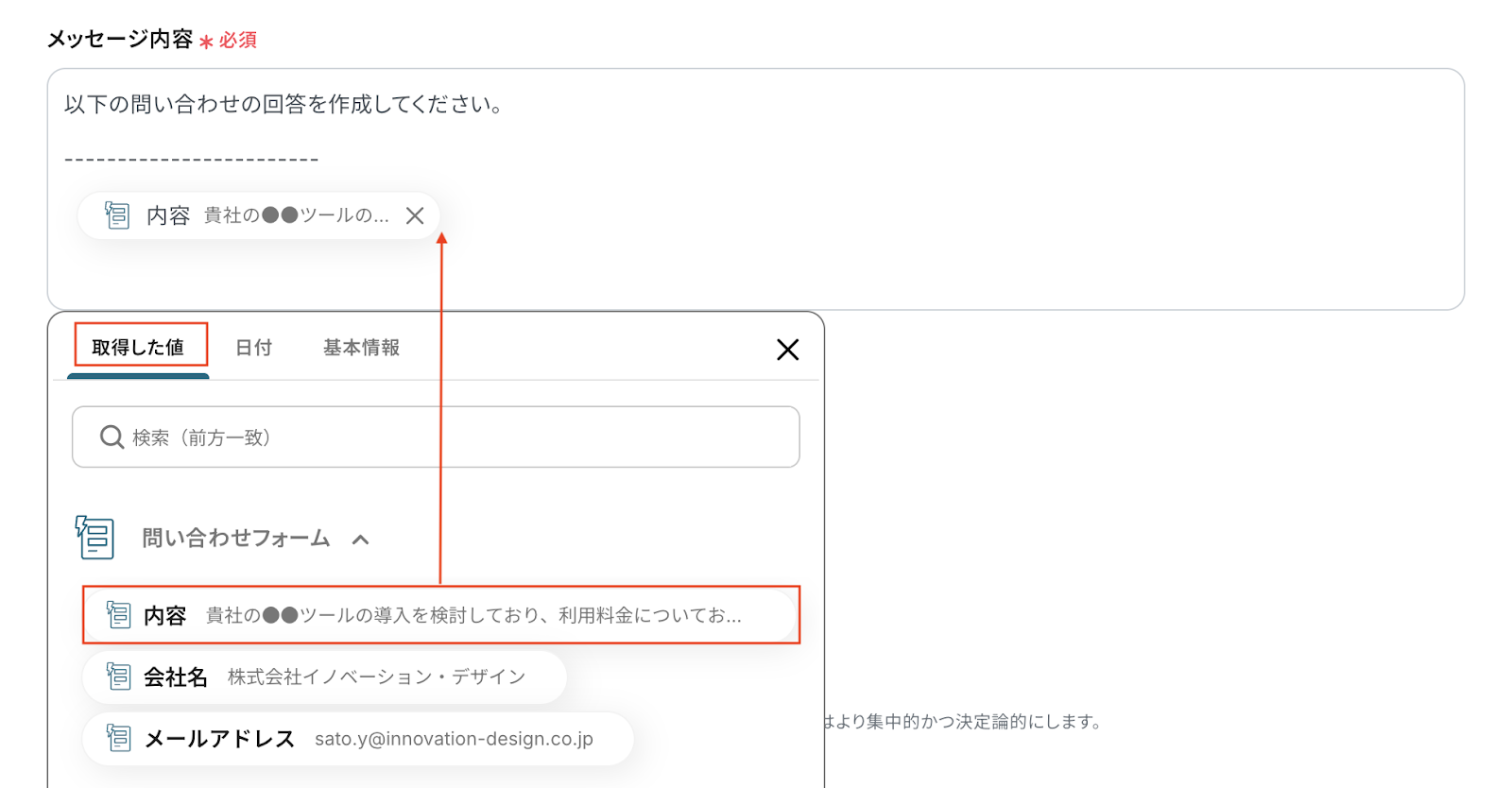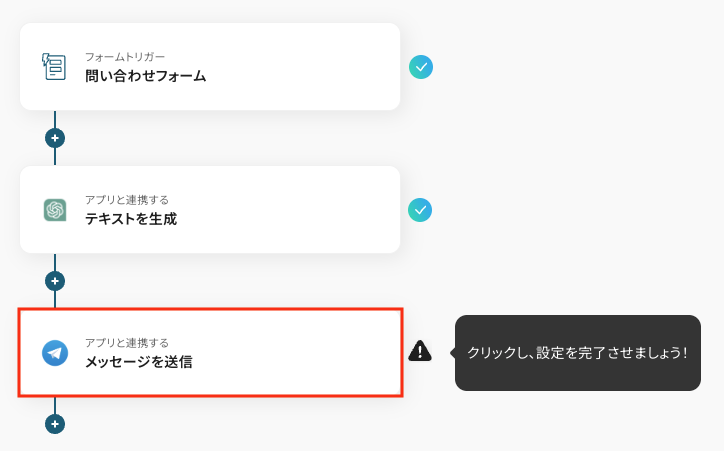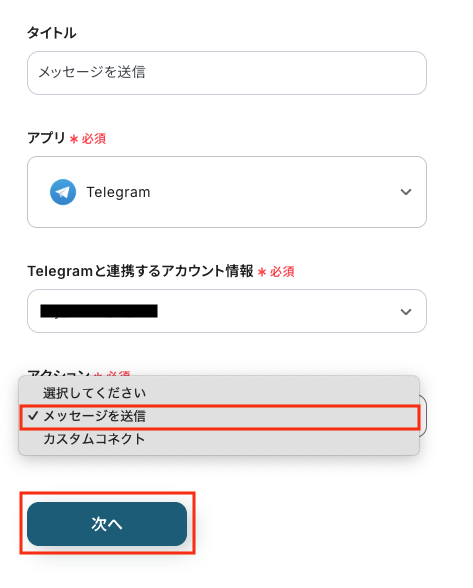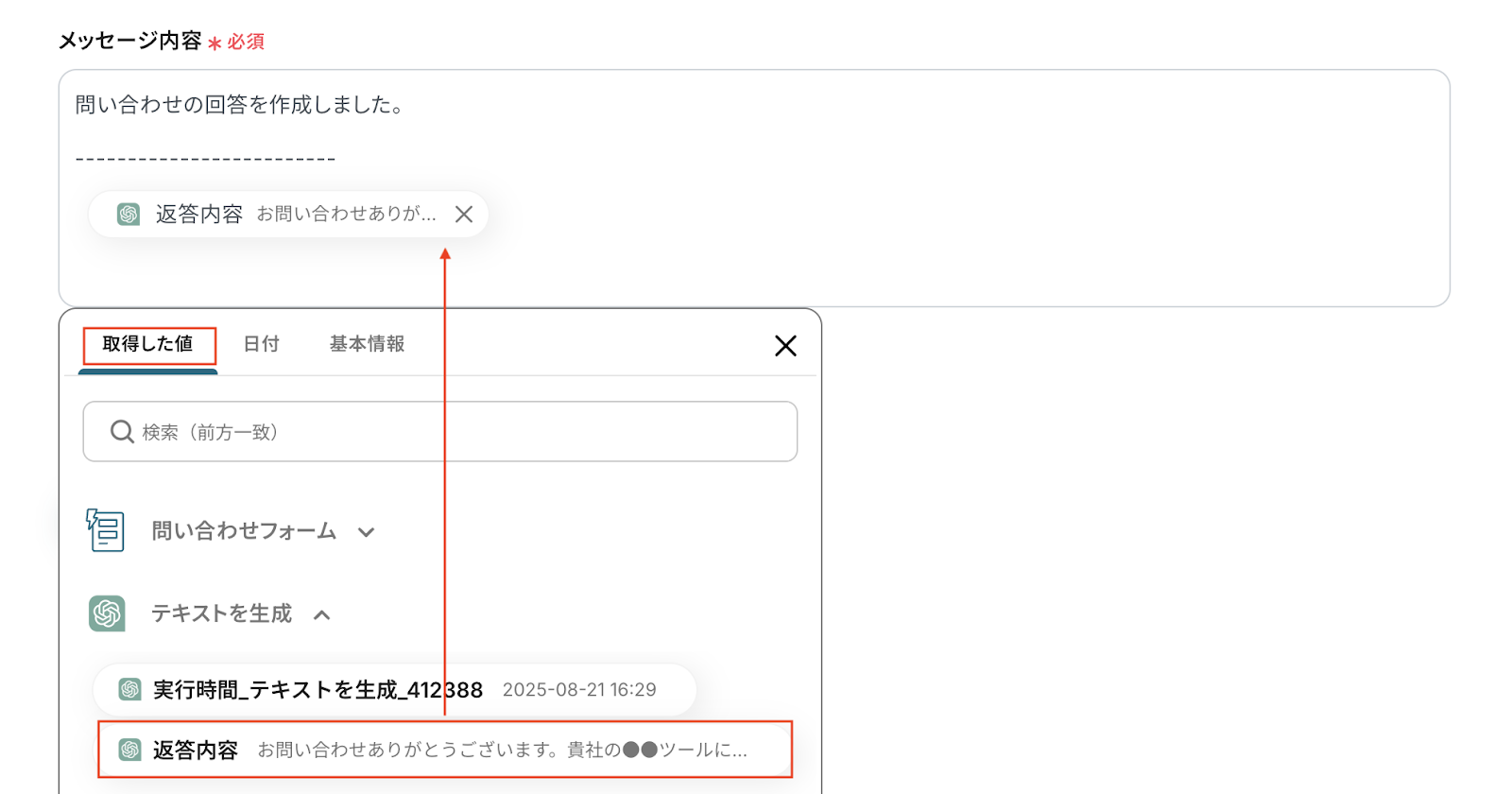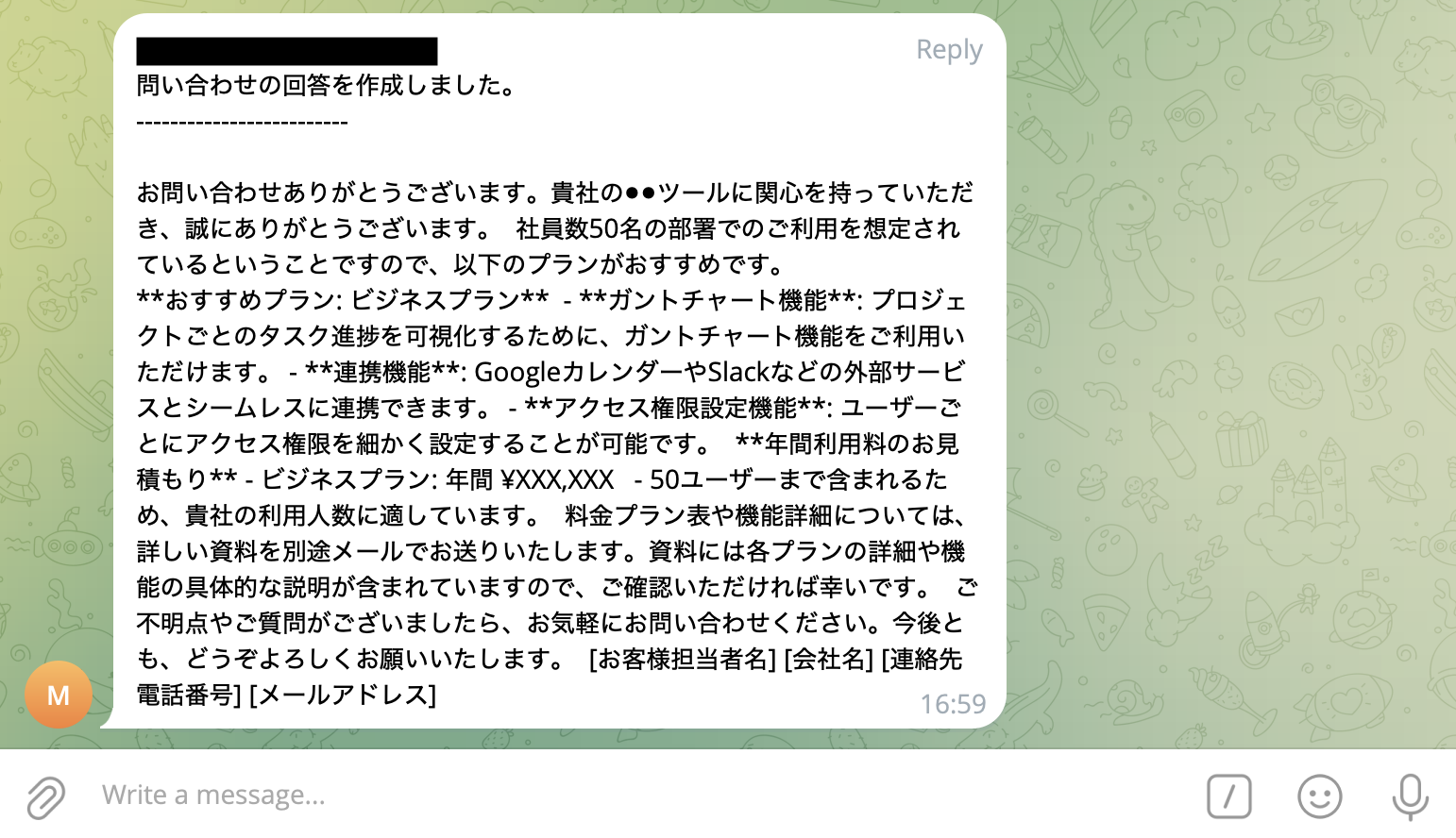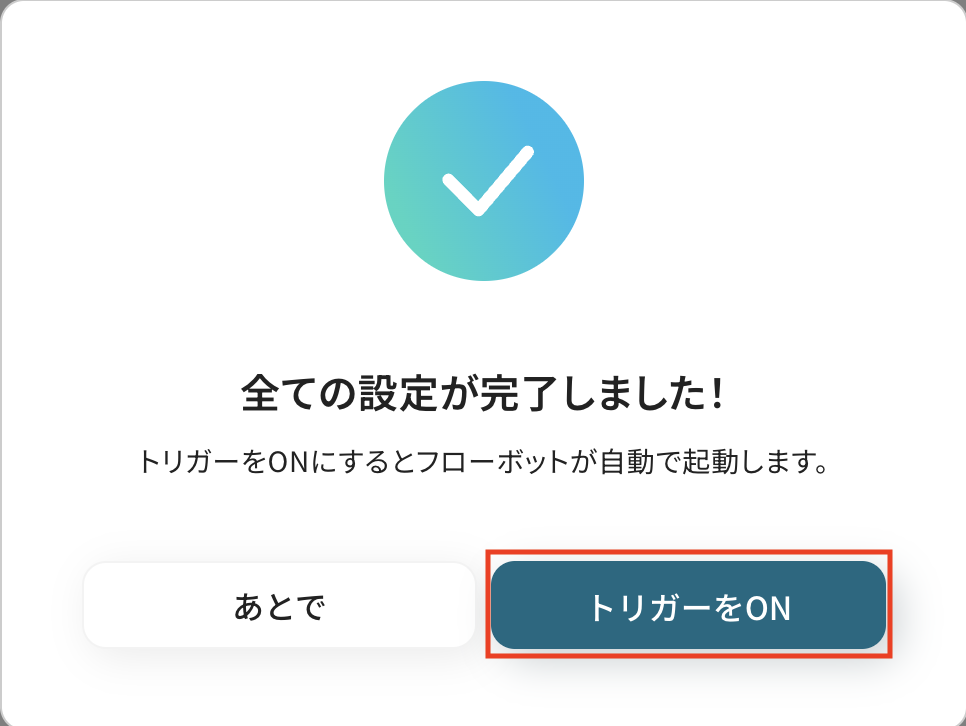フォームで問い合わせを受信したらChatGPTで回答を作成して、Telegramに通知する
試してみる
■概要
フォームからの問い合わせ対応で、内容を確認し回答文を作成、担当者に共有する一連の作業に手間を感じていませんか。手作業での情報連携は、対応の遅れや共有漏れの原因にもなり得ます。このワークフローを活用すれば、フォームが送信されると自動でChatGPTが回答文案を作成し、即座にTelegramへ通知します。ChatGPTとTelegramを連携させることで、問い合わせ対応の初動をスムーズにし、業務効率化を実現します。
■このテンプレートをおすすめする方
・フォームからの問い合わせ対応を自動化したいカスタマーサポートや営業担当者の方
・ChatGPTとTelegramを連携させ、手作業による情報共有を効率化したい方
・問い合わせ対応の迅速化と、対応品質の均一化を目指すチームリーダーの方
■注意事項
・ChatGPT、TelegramのそれぞれとYoomを連携してください。
・ChatGPT(OpenAI)のアクションを実行するには、OpenAIのAPI有料プランの契約が必要です。(APIが使用されたときに支払いができる状態)
https://openai.com/ja-JP/api/pricing/
・ChatGPTのAPI利用はOpenAI社が有料で提供しており、API疎通時のトークンにより従量課金される仕組みとなっています。そのため、API使用時にお支払いが行える状況でない場合エラーが発生しますのでご注意ください。
「ChatGPTで生成したテキストを、毎回手作業でTelegramにコピー&ペーストしている…」
「単純作業が時間を奪ううえ、間違った内容を送ってしまいそうで不安…」
このように、ChatGPTとTelegramを連携させる際の作業に、非効率さを感じていませんか?
もし、ChatGPTでの処理結果を自動的にTelegramに通知する仕組みがあれば、こうした日々の定型業務から解放され、ほかの業務に集中できる時間を確保できるかもしれません。
今回ご紹介する自動化の設定は、プログラミングの知識がなくても簡単に設定可能です。
ぜひこの機会に導入して日々の情報共有をさらにスムーズにしましょう。
とにかく早く試したい方へ
YoomにはChatGPTとTelegramを連携するためのテンプレートが用意されています。
今すぐ試したい方は以下よりバナーをクリックしてスタートしましょう!
フォームで問い合わせを受信したらChatGPTで回答を作成して、Telegramに通知する
試してみる
■概要
フォームからの問い合わせ対応で、内容を確認し回答文を作成、担当者に共有する一連の作業に手間を感じていませんか。手作業での情報連携は、対応の遅れや共有漏れの原因にもなり得ます。このワークフローを活用すれば、フォームが送信されると自動でChatGPTが回答文案を作成し、即座にTelegramへ通知します。ChatGPTとTelegramを連携させることで、問い合わせ対応の初動をスムーズにし、業務効率化を実現します。
■このテンプレートをおすすめする方
・フォームからの問い合わせ対応を自動化したいカスタマーサポートや営業担当者の方
・ChatGPTとTelegramを連携させ、手作業による情報共有を効率化したい方
・問い合わせ対応の迅速化と、対応品質の均一化を目指すチームリーダーの方
■注意事項
・ChatGPT、TelegramのそれぞれとYoomを連携してください。
・ChatGPT(OpenAI)のアクションを実行するには、OpenAIのAPI有料プランの契約が必要です。(APIが使用されたときに支払いができる状態)
https://openai.com/ja-JP/api/pricing/
・ChatGPTのAPI利用はOpenAI社が有料で提供しており、API疎通時のトークンにより従量課金される仕組みとなっています。そのため、API使用時にお支払いが行える状況でない場合エラーが発生しますのでご注意ください。
ChatGPTとTelegramを連携してできること
ChatGPTとTelegramのAPIを連携させると、手動での情報共有や通知のプロセスを自動化できます。
例えば、フォームで受け付けた問い合わせ内容をChatGPTで処理し、その結果をTelegramの担当チャネルへ通知するといった連携が可能です。
これから具体的な自動化例を複数ご紹介していくので、気になる内容があれば、ぜひクリックしてみてください!
フォームで問い合わせを受信したらChatGPTで回答を作成して、Telegramに通知する
フォームで受け付けた問い合わせ内容をトリガーとして、ChatGPTが自動で回答文案を生成し、その内容をTelegramの指定チャネルへ通知できます。
顧客対応の初動をスピードアップさせ、担当者の作業負担を軽減します。
フォームで問い合わせを受信したらChatGPTで回答を作成して、Telegramに通知する
試してみる
■概要
フォームからの問い合わせ対応で、内容を確認し回答文を作成、担当者に共有する一連の作業に手間を感じていませんか。手作業での情報連携は、対応の遅れや共有漏れの原因にもなり得ます。このワークフローを活用すれば、フォームが送信されると自動でChatGPTが回答文案を作成し、即座にTelegramへ通知します。ChatGPTとTelegramを連携させることで、問い合わせ対応の初動をスムーズにし、業務効率化を実現します。
■このテンプレートをおすすめする方
・フォームからの問い合わせ対応を自動化したいカスタマーサポートや営業担当者の方
・ChatGPTとTelegramを連携させ、手作業による情報共有を効率化したい方
・問い合わせ対応の迅速化と、対応品質の均一化を目指すチームリーダーの方
■注意事項
・ChatGPT、TelegramのそれぞれとYoomを連携してください。
・ChatGPT(OpenAI)のアクションを実行するには、OpenAIのAPI有料プランの契約が必要です。(APIが使用されたときに支払いができる状態)
https://openai.com/ja-JP/api/pricing/
・ChatGPTのAPI利用はOpenAI社が有料で提供しており、API疎通時のトークンにより従量課金される仕組みとなっています。そのため、API使用時にお支払いが行える状況でない場合エラーが発生しますのでご注意ください。
フォームで特定条件の問い合わせを受信したらChatGPTで回答を作成して、Telegramに通知する
フォームで受信した問い合わせの中から「緊急」や「クレーム」といった特定のキーワードを含むものだけを抽出し、ChatGPTで回答案を作成したうえでTelegramに通知できます。
優先度の高い問い合わせに対応でき、対応漏れのリスクを最小限に抑えられます。
フォームで特定条件の問い合わせを受信したらChatGPTで回答を作成して、Telegramに通知する
試してみる
■概要
フォームからの問い合わせに対し、内容を確認して都度回答を作成し、関係者に通知する作業は手間がかかるのではないでしょうか。このワークフローは、フォームで受け付けた問い合わせ内容に応じてChatGPTが回答案を自動で作成し、指定したTelegramのチャットに通知する作業を自動化します。ChatGPTとTelegramを連携させることで、問い合わせ対応の初動を早め、手作業による対応工数を減らすことが可能です。
■このテンプレートをおすすめする方
・フォームからの問い合わせ対応に時間がかかり、効率化したいと考えている方
・ChatGPTで回答案を自動生成し、Telegramで迅速にチームへ共有したい方
・定型的な問い合わせ対応を自動化し、コア業務に集中できる環境を整えたい方
■注意事項
・ChatGPT、TelegramのそれぞれとYoomを連携してください。
・ChatGPT(OpenAI)のアクションを実行するには、OpenAIのAPI有料プランの契約が必要です。(APIが使用されたときに支払いができる状態)
https://openai.com/ja-JP/api/pricing/
・ChatGPTのAPI利用はOpenAI社が有料で提供しており、API疎通時のトークンにより従量課金される仕組みとなっています。そのため、API使用時にお支払いが行える状況でない場合エラーが発生しますのでご注意ください。
・分岐はミニプラン以上のプランでご利用いただける機能(オペレーション)となっております。フリープランの場合は設定しているフローボットのオペレーションはエラーとなりますので、ご注意ください。
・ミニプランなどの有料プランは、2週間の無料トライアルを行うことが可能です。無料トライアル中には制限対象のアプリや機能(オペレーション)を使用することができます。
ChatGPTとTelegramの連携フローを作ってみよう
それでは、実際にChatGPTとTelegramを連携させる自動化フローの作成手順を見ていきましょう。これからご紹介する方法は、プログラミングの知識がなくても画面操作だけで簡単に設定を進められます。
今回はYoomを使用して、ノーコードでChatGPTとTelegramの連携を進めていきますので、もしまだYoomのアカウントをお持ちでない場合は、こちらの登録フォームからアカウントを発行しておきましょう。
[Yoomとは]
フローの作成方法
今回は「フォームで問い合わせを受信したらChatGPTで回答を作成して、Telegramに通知する」フローを作成していきます!作成の流れは大きく分けて以下のとおりです。
- ChatGPTとTelegramのマイアプリ連携
- テンプレートをコピー
- フォームのトリガー設定と、ChatGPT、Telegramのアクション設定
- トリガーをONにし、フローが起動するかを確認
フォームで問い合わせを受信したらChatGPTで回答を作成して、Telegramに通知する
試してみる
■概要
フォームからの問い合わせ対応で、内容を確認し回答文を作成、担当者に共有する一連の作業に手間を感じていませんか。手作業での情報連携は、対応の遅れや共有漏れの原因にもなり得ます。このワークフローを活用すれば、フォームが送信されると自動でChatGPTが回答文案を作成し、即座にTelegramへ通知します。ChatGPTとTelegramを連携させることで、問い合わせ対応の初動をスムーズにし、業務効率化を実現します。
■このテンプレートをおすすめする方
・フォームからの問い合わせ対応を自動化したいカスタマーサポートや営業担当者の方
・ChatGPTとTelegramを連携させ、手作業による情報共有を効率化したい方
・問い合わせ対応の迅速化と、対応品質の均一化を目指すチームリーダーの方
■注意事項
・ChatGPT、TelegramのそれぞれとYoomを連携してください。
・ChatGPT(OpenAI)のアクションを実行するには、OpenAIのAPI有料プランの契約が必要です。(APIが使用されたときに支払いができる状態)
https://openai.com/ja-JP/api/pricing/
・ChatGPTのAPI利用はOpenAI社が有料で提供しており、API疎通時のトークンにより従量課金される仕組みとなっています。そのため、API使用時にお支払いが行える状況でない場合エラーが発生しますのでご注意ください。
ステップ1:ChatGPTとTelegramのマイアプリ連携
ここでは、Yoomとそれぞれのアプリを連携し、操作が行えるようにします。
まずは、基本的な設定方法を解説しているナビをご覧ください。
ChatGPT
【要確認】ChatGPT(OpenAI)について
- ChatGPT(OpenAI)のアクションを実行するには、OpenAIのAPI有料プランの契約が必要です。
(APIが使用されたときに支払いができる状態)
ChatGPTのAPI利用はOpenAI社が有料で提供しており、API疎通時のトークンにより従量課金される仕組みとなっています。API使用時に支払いが行える状況でない場合、エラーが発生するため、ご注意ください。
上記のナビを参考にChatGPTをマイアプリ登録したら、Telegramとの連携も進めていきましょう。
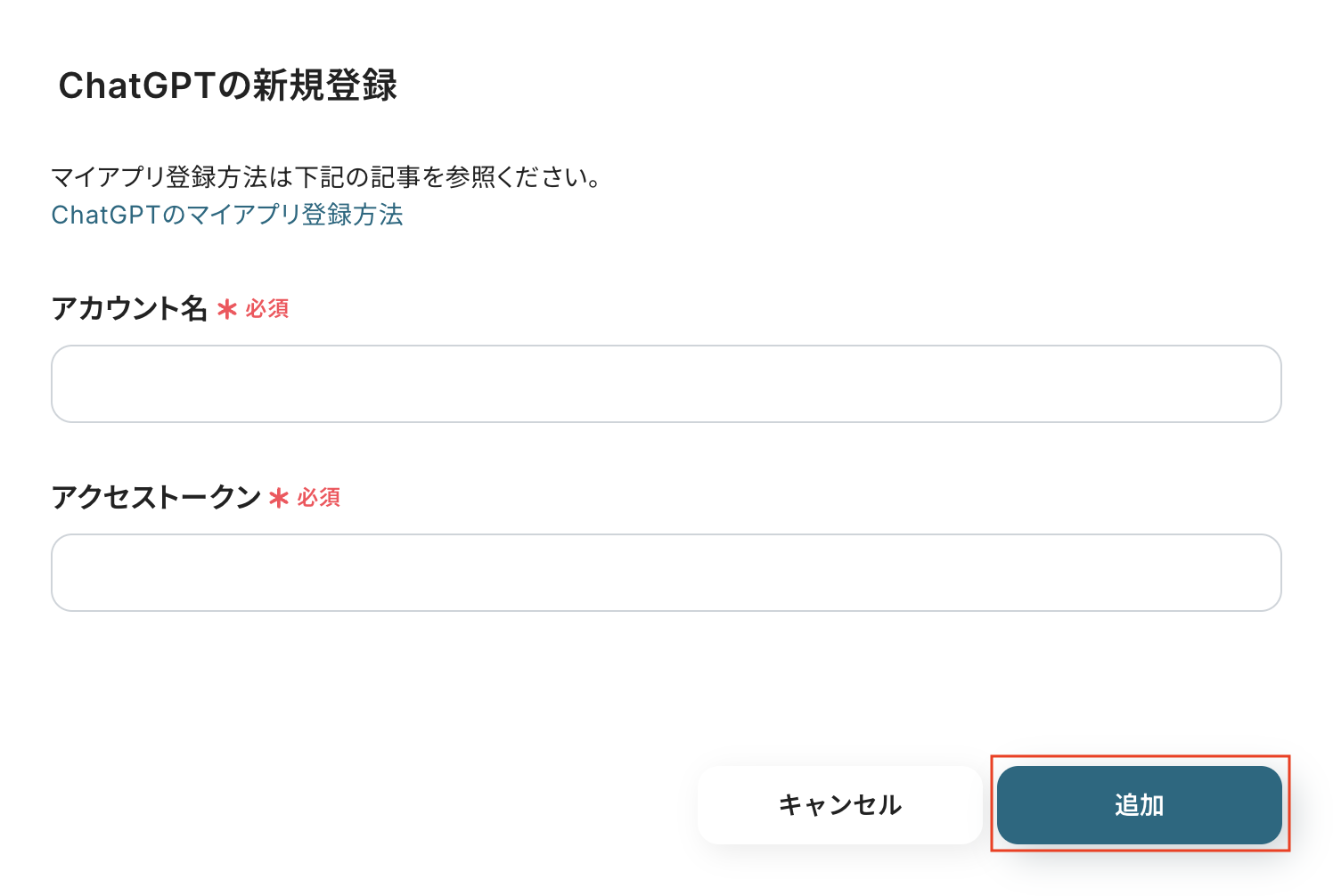
Telegram
Telegramを選択後、「アカウント名」「アクセストークン」を入力してください。
「アカウント名」は任意の名称を入力し、「アクセストークン」はTelegramで新しくBotを作成すると発行されます。
※詳しい手順はBot Fatherをご覧ください。
入力後、「追加」をクリックすると、マイアプリ登録が完了します。
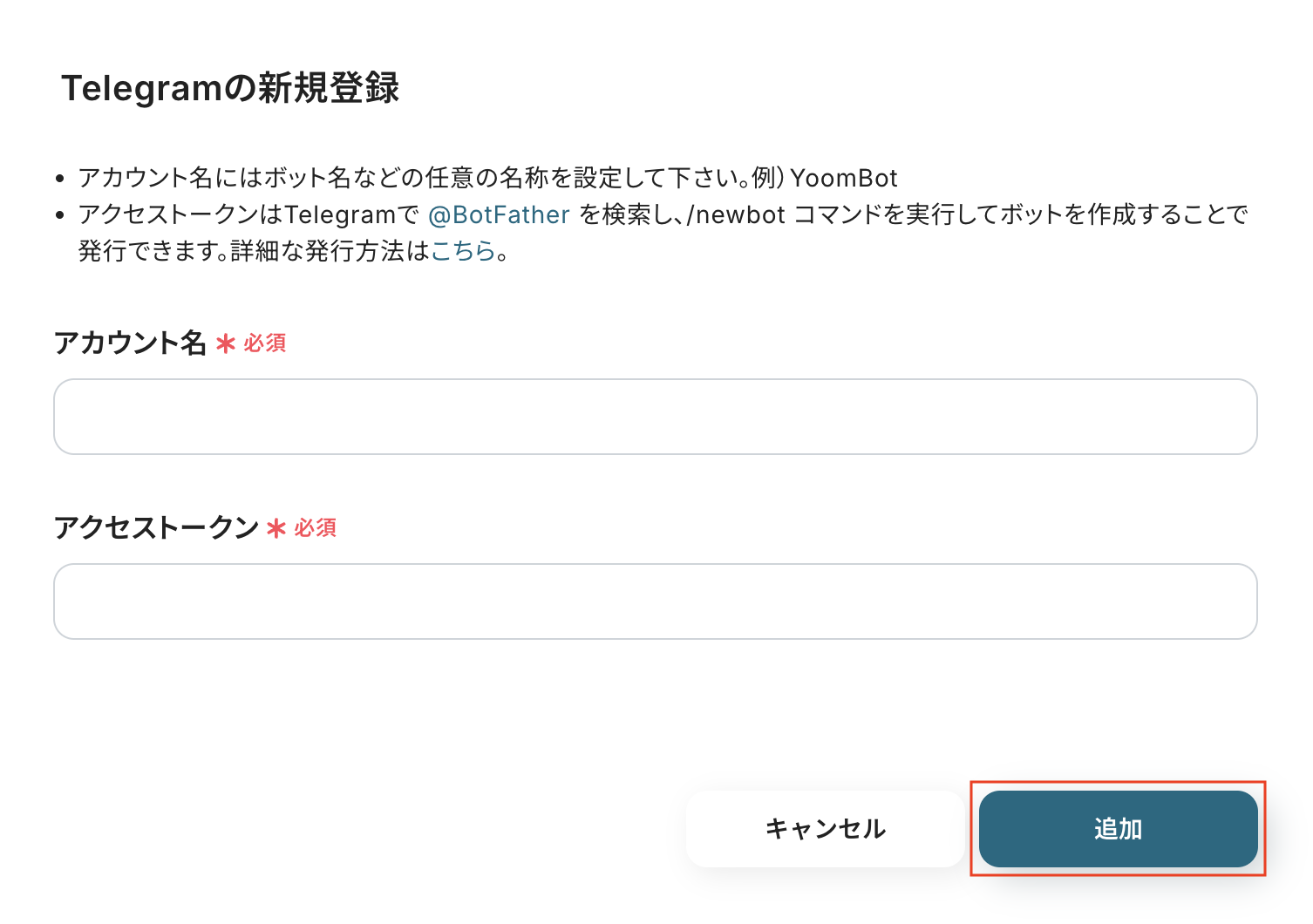
ステップ2:テンプレートをコピー
使用するテンプレートを選び、「このテンプレートを試す」をクリックします。
フォームで問い合わせを受信したらChatGPTで回答を作成して、Telegramに通知する
試してみる
■概要
フォームからの問い合わせ対応で、内容を確認し回答文を作成、担当者に共有する一連の作業に手間を感じていませんか。手作業での情報連携は、対応の遅れや共有漏れの原因にもなり得ます。このワークフローを活用すれば、フォームが送信されると自動でChatGPTが回答文案を作成し、即座にTelegramへ通知します。ChatGPTとTelegramを連携させることで、問い合わせ対応の初動をスムーズにし、業務効率化を実現します。
■このテンプレートをおすすめする方
・フォームからの問い合わせ対応を自動化したいカスタマーサポートや営業担当者の方
・ChatGPTとTelegramを連携させ、手作業による情報共有を効率化したい方
・問い合わせ対応の迅速化と、対応品質の均一化を目指すチームリーダーの方
■注意事項
・ChatGPT、TelegramのそれぞれとYoomを連携してください。
・ChatGPT(OpenAI)のアクションを実行するには、OpenAIのAPI有料プランの契約が必要です。(APIが使用されたときに支払いができる状態)
https://openai.com/ja-JP/api/pricing/
・ChatGPTのAPI利用はOpenAI社が有料で提供しており、API疎通時のトークンにより従量課金される仕組みとなっています。そのため、API使用時にお支払いが行える状況でない場合エラーが発生しますのでご注意ください。
自動化フローの設定画面(フローボット)が開き、「テンプレートがコピーされました」と表示されるので「OK」をクリックしてください。
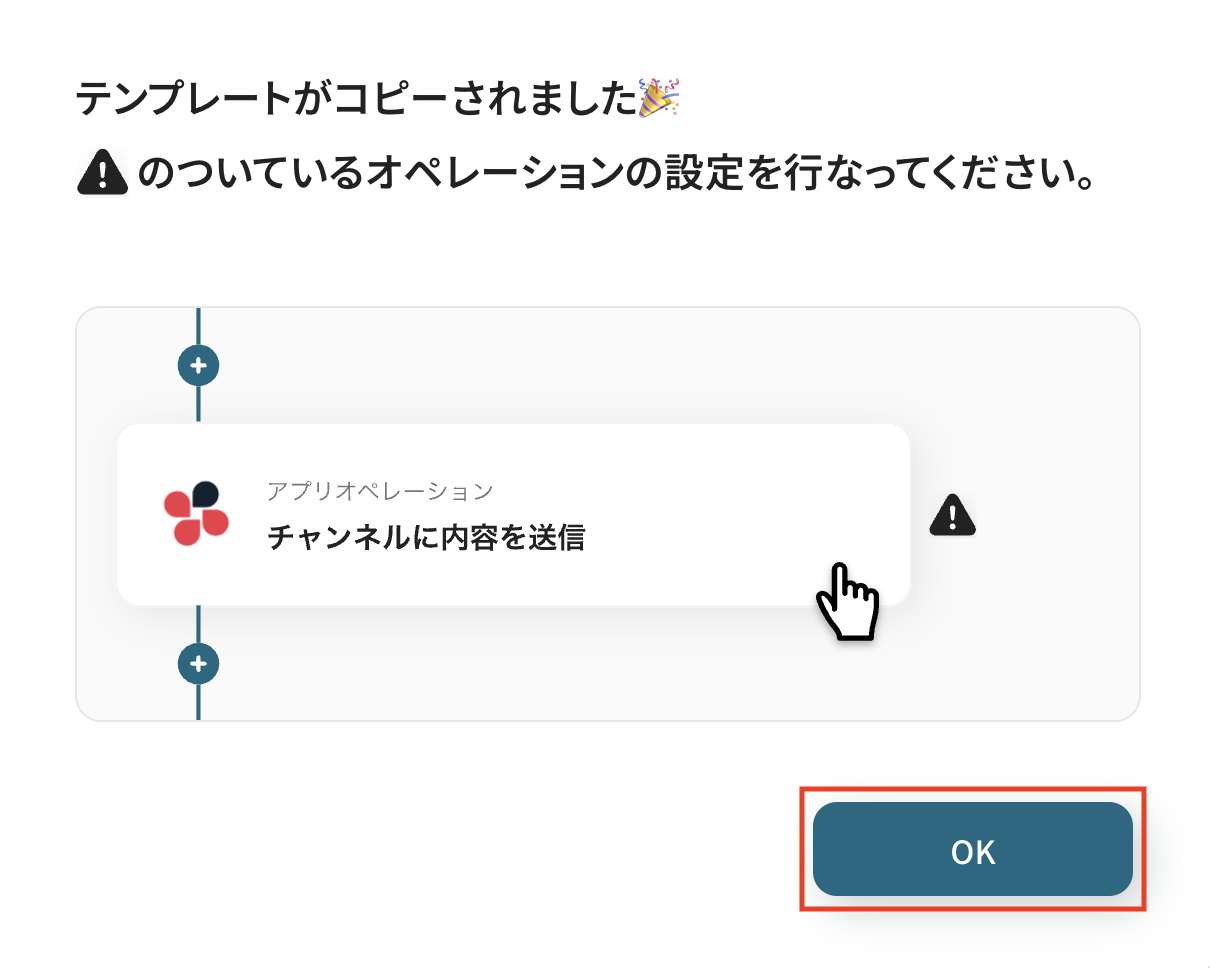
※以降、コピーしたフローボットは、管理画面内プロジェクト一覧の「マイプロジェクト」からアクセスできます。
ステップ3:フォームのトリガー設定
ここからは、フローの起点となるトリガーアクションの設定です。
一つ目のオペレーションにある、「問い合わせフォーム」をクリックしてください。
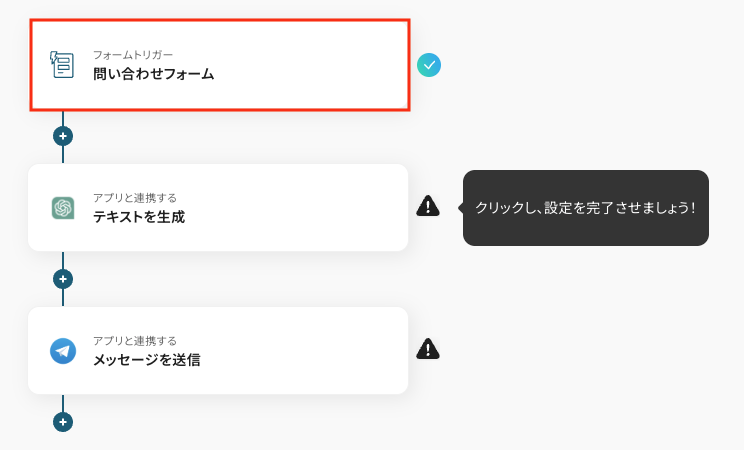
続いて、フォームを作成に進みます。
以下の画面が表示され、フォームを作成するための項目がすでに登録されています。
初期設定では「テキスト(短いテキスト)」が選択されていますが、この記事では長文の問い合わせを想定し、「長文テキスト」に変更しています。
※フォームの基本設定・オプション設定についてもあわせてご覧ください。
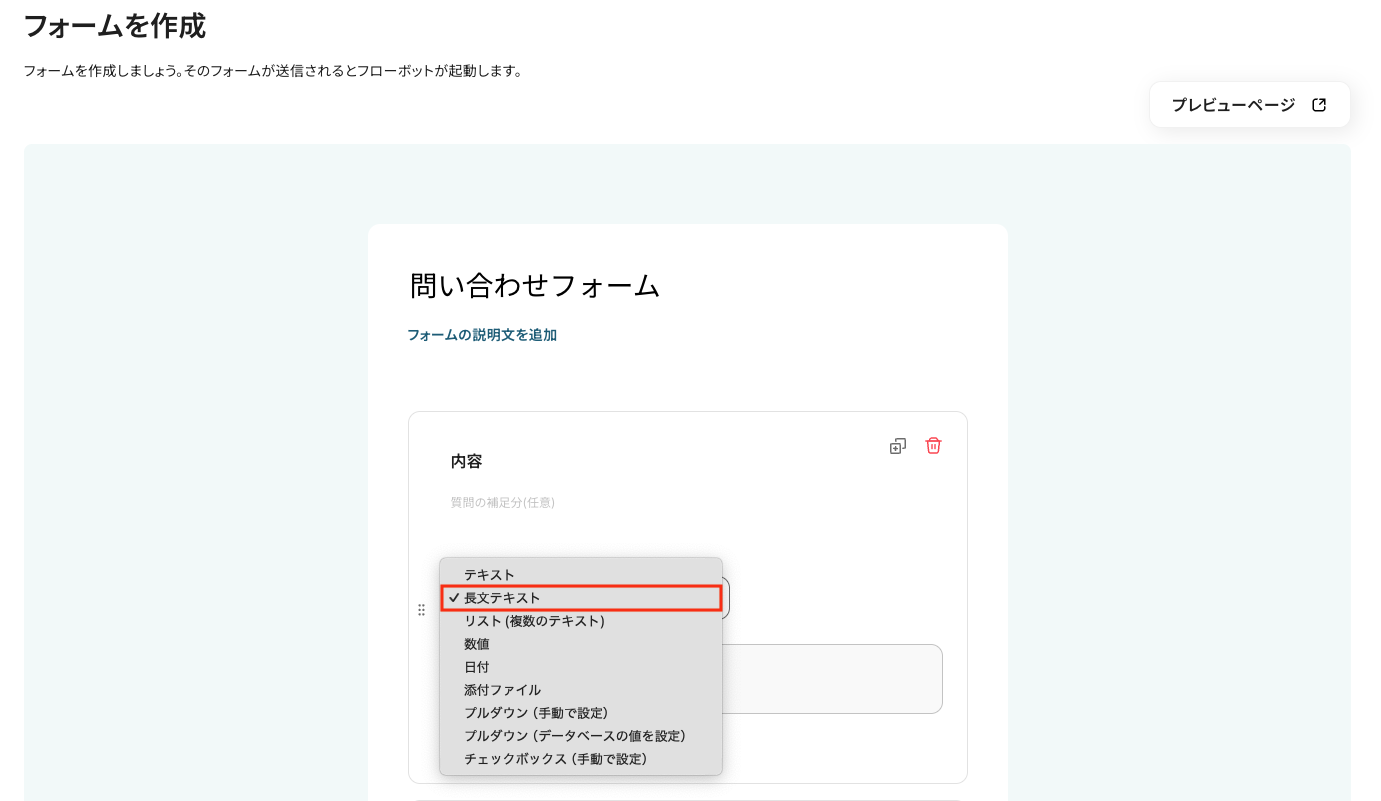
フォームの作成例
「質問を追加」をクリックすると、新しい質問の追加が可能です。
例えば、会社名やメールアドレスを追加したい場合は、以下のように設定してみてください。
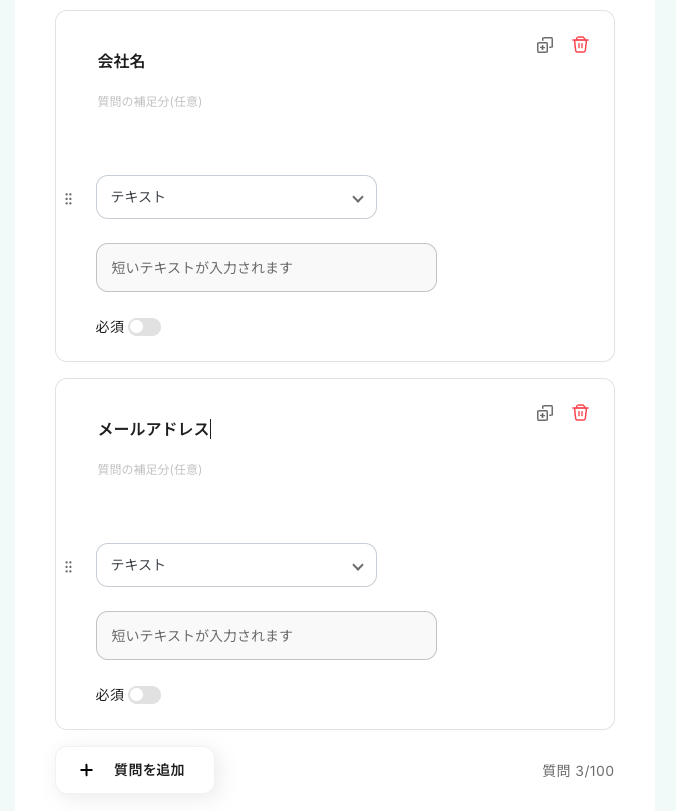
画面右上の「プレビューページ」をクリックすると、問い合わせフォームの入力ページを確認できます。
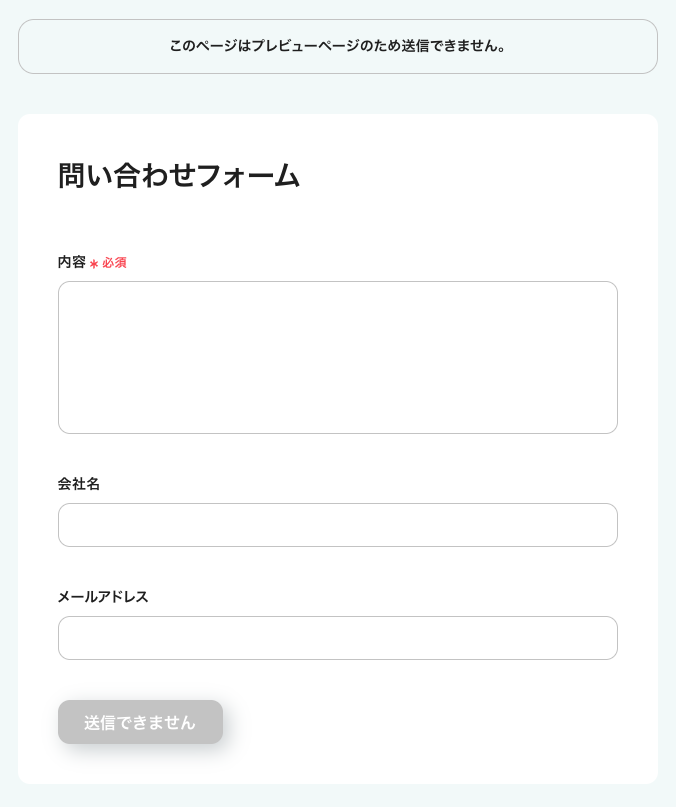
「完了ページの設定」は、以下を参考に設定してみてください。
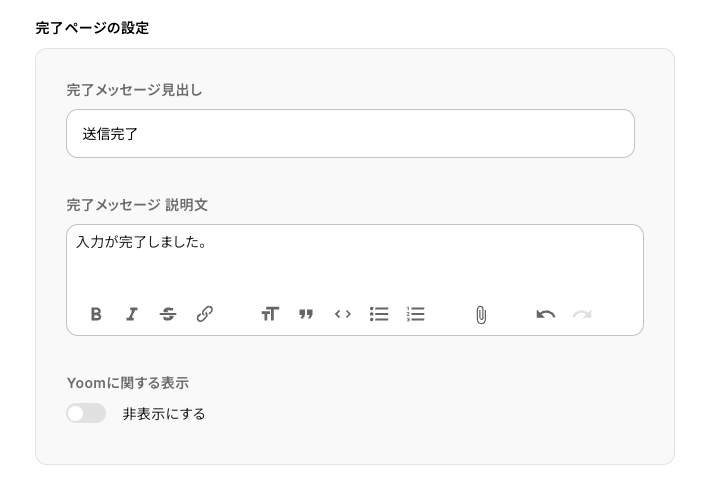
「共有フォーム利用時のフローボットの起動者」を確認し、「次へ」をクリックします。
※どちらを選択しても、外部ユーザーはフォームに回答できます。

次に、フォームの表示確認と詳細設定です。
問い合わせ内容のサンプルを手動で入力し、「保存する」をクリックして、次に進みましょう!
ここで設定した内容を、後のフローで使用します。
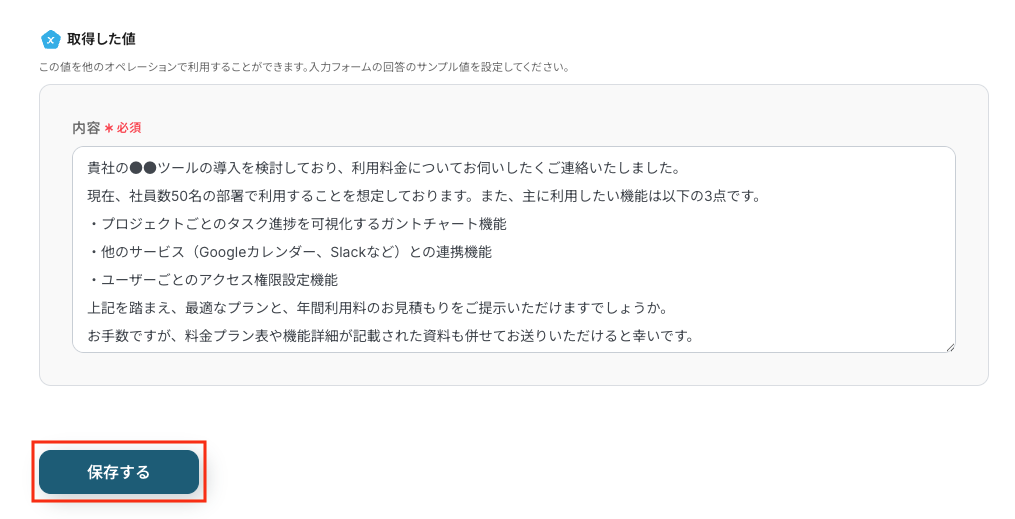
ステップ4:ChatGPTでテキスト生成する設定
ChatGPTで、回答を作成するための設定をします。
二つ目のオペレーションにある、「テキストを生成」をクリックしてください。
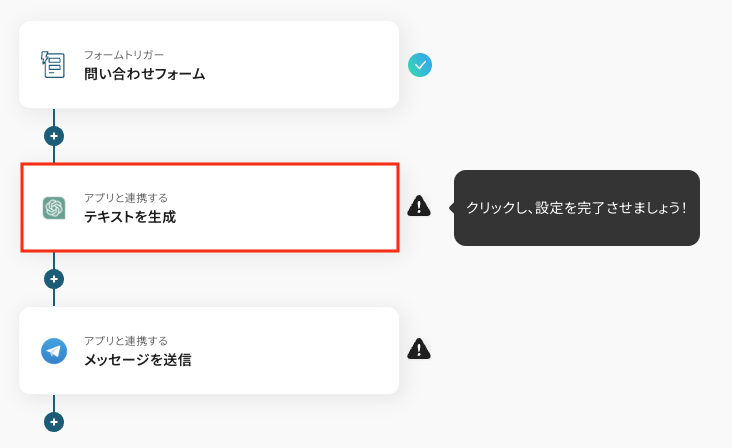
続いて、連携アカウントとアクションを選択に進みます。各項目を確認し、「次へ」をクリックしましょう。
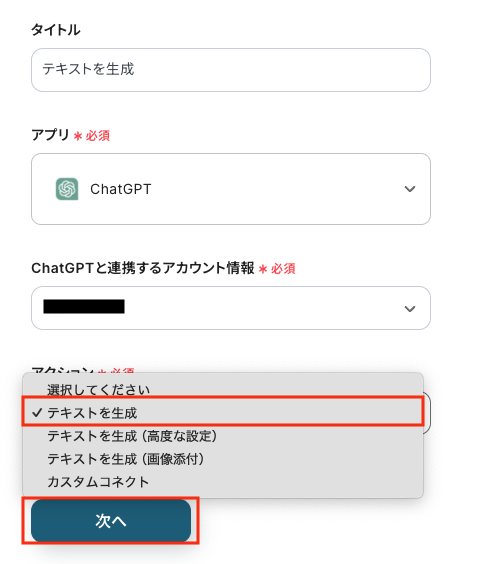
次に、API接続設定です。
「メッセージ内容」は、取得した値から選択し、必要に応じて任意のテキストを手動で入力してください。
取得した値を使用することで値が固定化されず、毎回最新のフォーム内容を引用できます。
以降の「ロール」や「temperature」などは、必要に応じて設定してください。
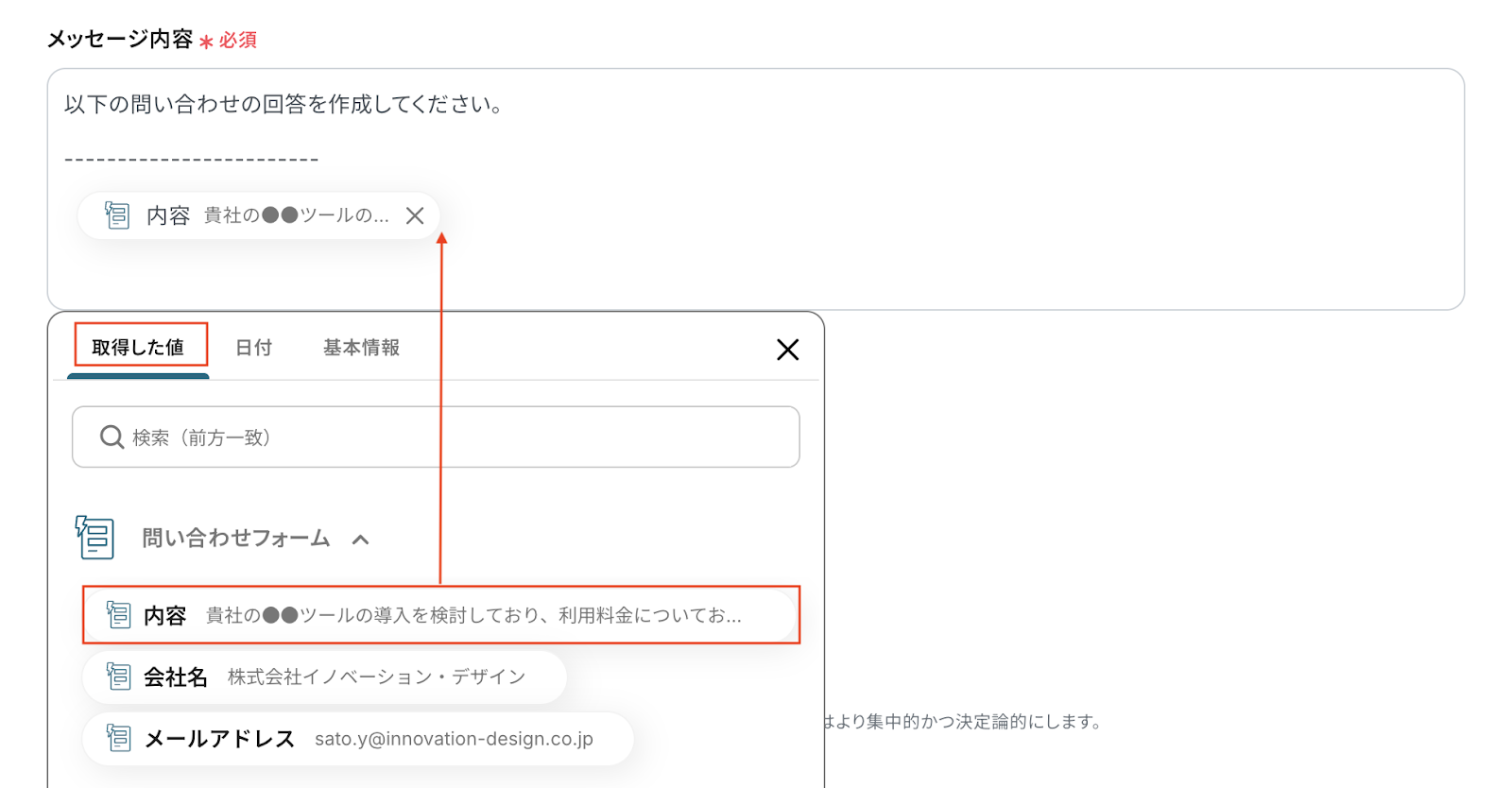
テストを実行し、成功を確認して「保存する」をクリックしましょう。

ステップ5:Telegramに通知する設定
ChatGPTで作成した返答内容を、Telegramに送るための設定をします。
最後のオペレーションにある、「メッセージを送信」をクリックしてください。
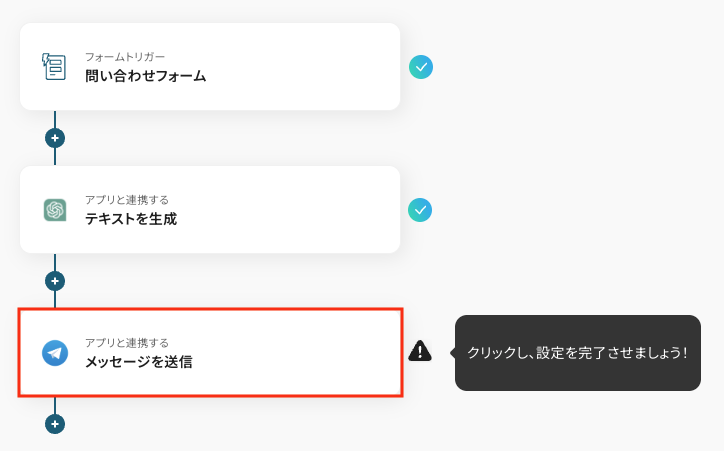
続いて、連携アカウントとアクションを選択に進みます。各項目を確認し、「次へ」をクリックしましょう。
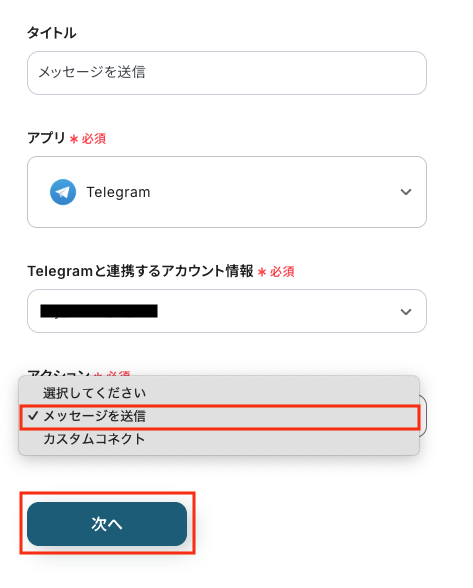
次に、API接続設定です。
「チャットID」を候補から入力します。
※チャットIDを取得するには、チャットグループに作成したボットを招待し、グループ内で / 付きのメッセージ(/test など)を送信する必要があります。
すでにYoomで他の連携にボットを使用している場合はチャットIDが表示されないため、別のボットのアクセストークンをご準備ください。

「メッセージ内容」は、取得した値から選択し、必要に応じて任意のテキストを手動で入力してください。
取得した値を使用することで、毎回最新の返答内容がTelegramへ通知されます。
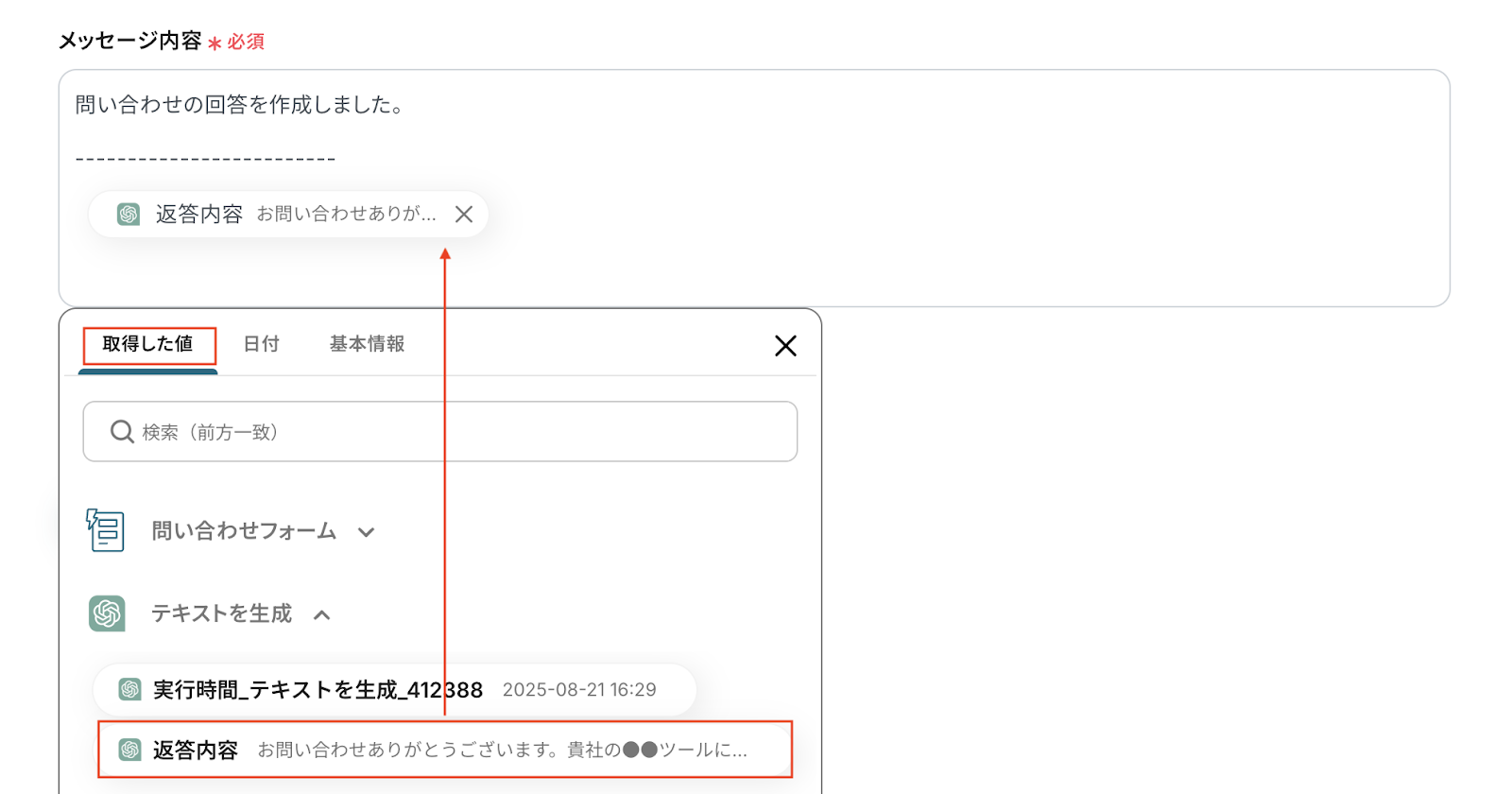
テストを実行し、Telegramに返答内容が届いていれば、設定完了です。
確認後、管理画面の「保存する」をクリックします。
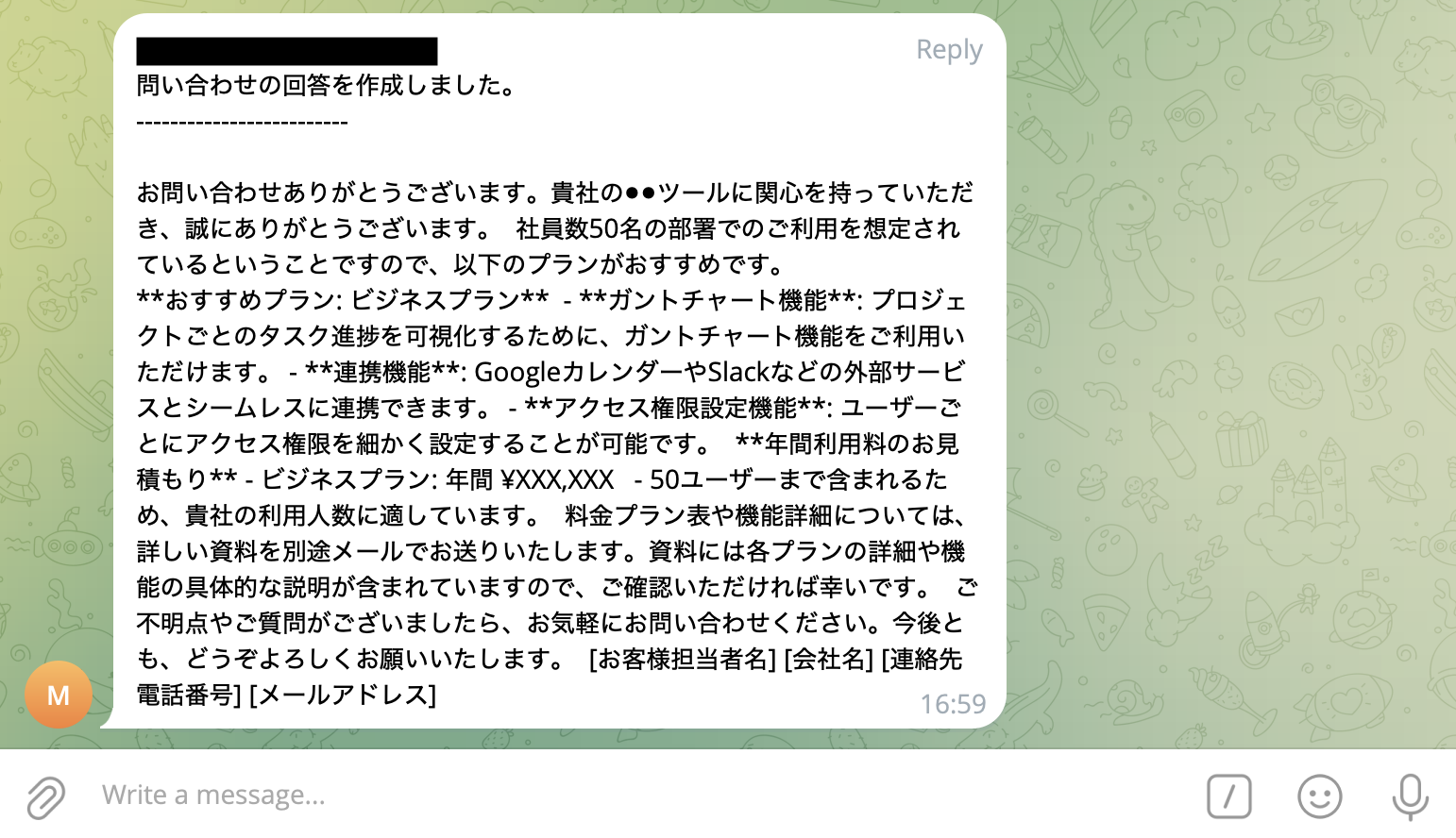
ステップ6:トリガーをONにし、フローが起動するかを確認
最後にトリガーをONにして、作成したフローボットが正常に動作するか確認しておきましょう。
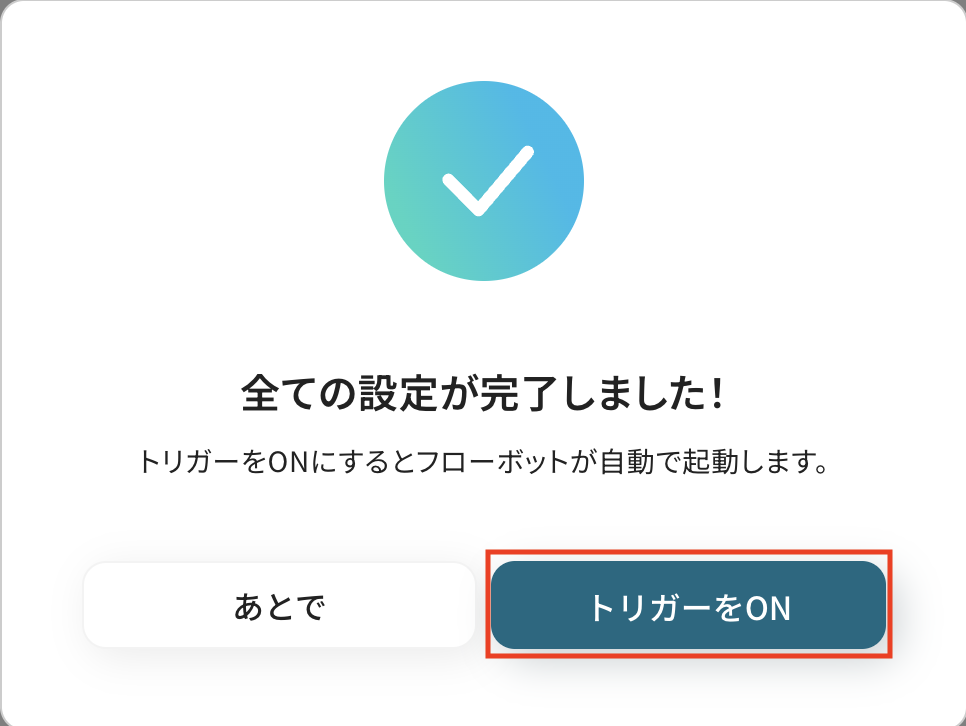
TelegramのデータをChatGPTに連携したい場合
今回はChatGPTからTelegramへデータを連携する方法をご紹介しましたが、逆にTelegramの投稿内容をChatGPTで処理し、他のツールに連携するといった自動化も可能です。
もしTelegramを起点とした業務自動化に興味がある場合は、下記のテンプレートもあわせてご利用ください。
Telegramにメッセージが投稿されたら、ChatGPTで要約してSlackに通知する
Telegramに投稿されたメッセージをChatGPTが自動で要約し、その結果をSlackに通知します。
長文のやり取りや活発な議論の内容を効率的に把握し、情報収集にかかる時間を短縮できます。
Telegramにメッセージが投稿されたら、ChatGPTで要約してSlackに通知する
試してみる
■概要
Telegramのチャンネルに流れる大量の情報を追いかけるのは大変ではありませんか?重要な情報を見逃したり、後から内容を把握するのに時間がかかることもあります。このワークフローは、Telegramに投稿されたメッセージをChatGPTが自動で要約し、指定のSlackチャンネルへ通知します。TelegramとChatGPTを組み合わせた情報収集の自動化で、効率的な情報キャッチアップを実現します。
■このテンプレートをおすすめする方
・Telegramの特定チャンネルの情報を効率的に収集・把握したいと考えている方
・Telegramで得た情報をチームに共有する手作業に、手間を感じている方
・ChatGPTとTelegramを連携させて、定型的な情報収集を自動化したい方
■注意事項
・Telegram、ChatGPT、SlackのそれぞれとYoomを連携してください。
・ChatGPT(OpenAI)のアクションを実行するには、OpenAIのAPI有料プランの契約が必要です。(APIが使用されたときに支払いができる状態)
https://openai.com/ja-JP/api/pricing/
・ChatGPTのAPI利用はOpenAI社が有料で提供しており、API疎通時のトークンにより従量課金される仕組みとなっています。そのため、API使用時にお支払いが行える状況でない場合エラーが発生しますのでご注意ください。
Telegramに特定条件のメッセージが投稿されたら、ChatGPTで要約してSlackに通知する
Telegramの投稿の中から、特定のキーワードやメンションが含まれるメッセージだけを対象にChatGPTが要約を作成し、Slackへ通知できます。
必要な情報だけを効率的にキャッチアップでき、ノイズの多い情報から解放されます。
Telegramに特定条件のメッセージが投稿されたら、ChatGPTで要約してSlackに通知する
試してみる
■概要
Telegramで発信される大量の情報の中から、必要なものだけを追跡しチームに共有する作業は手間がかかるものです。このワークフローを活用することで、Telegramに特定のメッセージが投稿された際に、その内容をChatGPTが自動で要約し、Slackに通知する一連の流れを自動化できます。chatgptとtelegramを連携させることで、手作業による情報収集や共有の手間を省き、迅速な情報伝達を実現します。
■このテンプレートをおすすめする方
・Telegramの特定チャンネルやグループの情報を効率的に収集したいと考えている方
・ChatGPTとTelegramを連携させ、手作業での要約や共有を自動化したいと考えている方
・チーム内での情報共有の速度と精度を高めたいプロジェクトマネージャーの方
■注意事項
・Telegram、ChatGPT、SlackのそれぞれとYoomを連携してください。
・ChatGPT(OpenAI)のアクションを実行するには、OpenAIのAPI有料プランの契約が必要です。(APIが使用されたときに支払いができる状態)
https://openai.com/ja-JP/api/pricing/
・ChatGPTのAPI利用はOpenAI社が有料で提供しており、API疎通時のトークンにより従量課金される仕組みとなっています。そのため、API使用時にお支払いが行える状況でない場合エラーが発生しますのでご注意ください。
・分岐はミニプラン以上のプランでご利用いただける機能(オペレーション)となっております。フリープランの場合は設定しているフローボットのオペレーションはエラーとなりますので、ご注意ください。
・ミニプランなどの有料プランは、2週間の無料トライアルを行うことが可能です。無料トライアル中には制限対象のアプリや機能(オペレーション)を使用することができます。
ChatGPTやTelegramを使ったその他の自動化例
今回ご紹介した連携以外でも、ChatGPTやTelegramのAPIを活用してさまざまな業務を自動化することが可能です。
もし気になるものがあればぜひこちらもお試しになってみてください!
ChatGPTを使った自動化例
複数のチャットツールやメッセージアプリでの投稿やメッセージをトリガーに、メッセージを解析して警告文を送信したり、AIが回答を自動生成したりできます。
これにより、チーム内での情報検索やコミュニケーションを効率化し、顧客サポートやコミュニティ管理を自動化することで、作業時間を削減し、より生産的な業務に集中できる環境を構築します。
Chatworkでの投稿内容に対するChatGPTの回答を自動で取得して通知
試してみる
Chatwork(チャットワーク)に投稿した内容からChatGPTの回答を取得します。
※ChatworkのアプリトリガーとChatworkのメッセージ送付の無限ループにならないよう分岐を設定する必要があります。(デフォルトでは「ChatGPTの回答です。」で分岐が設定されております)
Google Chatのボットにメッセージが送信されたら、ChatGPTが返答する
試してみる
Google Chatのボットにメッセージが送信されたら、ChatGPTが返答するフローです。
LINE公式アカウントからチャットボット(GPTs)を利用する
試してみる
LINE公式アカウントからGPTsを利用したチャットボットを作成するフローボットです。下記の記事を参考に、GPTsを事前に作成しておいてください。
https://intercom.help/yoom/ja/articles/9075698
Slackでの投稿内容に対するChatGPTの回答を自動で取得して通知
試してみる
Slackに投稿した内容からChatGPTの回答を取得します。
※SlackのアプリトリガーとSlackのメッセージ送付の無限ループにならないよう分岐を設定する必要があります。(デフォルトでは「ChatGPTの回答です。」で分岐が設定されております)
Discordの投稿メッセージをChatGPTで解析し、不適切発言に警告文を送信する
試してみる
■概要
Discordの投稿メッセージをChatGPTで解析し、不適切発言に警告文を送信するフローです。
Yoomを利用すると、プログラミング不要で簡単にアプリ同士を連携することができます。
■このテンプレートをおすすめする方
1.Discordを利用してコミュニケーションを行っている方
・チームでDiscordを使ってコミュニケーションをとっているが、不適切発言が放置されてしまうことが多い方
・不適切発言を速やかに検出し、適切な対応を取りたいと考える方
2.ChatGPTを活用して業務の効率を上げたい方
・AIを活用して不適切な発言を自動で検出したい方
■注意事項
・DiscordとChatGPTのそれぞれとYoomを連携してください。
・トリガーは5分、10分、15分、30分、60分の間隔で起動間隔を選択できます。
・プランによって最短の起動間隔が異なりますので、ご注意ください。
・分岐はミニプラン以上のプランでご利用いただける機能(オペレーション)となっております。フリープランの場合は設定しているフローボットのオペレーションはエラーとなりますので、ご注意ください。
・ミニプランなどの有料プランは、2週間の無料トライアルを行うことが可能です。無料トライアル中には制限対象のアプリや機能(オペレーション)を使用することができます。
・ChatGPT(OpenAI)のアクションを実行するには、OpenAIのAPI有料プランの契約が必要です。(APIが使用されたときに支払いができる状態)
https://openai.com/ja-JP/api/pricing/
・ChatGPTのAPI利用はOpenAI社が有料で提供しており、API疎通時のトークンにより従量課金される仕組みとなっています。そのため、API使用時にお支払いが行える状況でない場合エラーが発生しますのでご注意ください。
Telegramを使った自動化例
投稿されたメッセージをトリガーに、タスク追加、オンラインストレージへのフォルダ作成、メール通知などを自動で行います。
また、オンラインストレージや顧客管理ツールといった外部からの情報をTelegramに通知することで、情報共有を効率化し、チーム全体の生産性を向上させます。
Google DriveでファイルがアップロードされたらTelegramに通知する
試してみる
Google DriveでファイルがアップロードされたらTelegramに通知するフローです。
Salesforceでリード情報が追加されたら、Telegramに通知する
試してみる
■概要
「Salesforceでリード情報が追加されたら、Telegramに通知する」ワークフローは、情報共有の迅速化に寄与します。
自動で通知されるため、共有漏れの防止にもつながります。
■このテンプレートをおすすめする方
・Salesforceを利用して顧客管理やリード管理を行っている方
・新しいリード情報を迅速に確認し、対応したいと考えている方
・営業チームのメンバーがスピーディに新しいリードの情報を把握できるようにしたい方
・コミュニケーションツールとしてTelegramを利用している方
・Telegramを日常的に使用しており、リード情報をタイムリーに受け取りたい方
■注意事項
・SalesforceとTelegramのそれぞれとYoomを連携してください。
・トリガーは5分、10分、15分、30分、60分の間隔で起動間隔を選択できます。
・プランによって最短の起動間隔が異なりますので、ご注意ください。
・Salesforceはチームプラン・サクセスプランでのみご利用いただけるアプリとなっております。フリープラン・ミニプランの場合は設定しているフローボットのオペレーションやデータコネクトはエラーとなりますので、ご注意ください。
・チームプランやサクセスプランなどの有料プランは、2週間の無料トライアルを行うことが可能です。無料トライアル中には制限対象のアプリを使用することができます。
Telegramで投稿があったら、Todoistにタスクを追加する
試してみる
■概要
Telegramのチャンネルで共有された重要な依頼や情報を、後からTodoistに手作業で登録するのは手間がかかり、タスクの登録漏れに繋がりませんか。このワークフローは、そうした課題を解決するために設計されました。TelegramとTodoistを連携させることで、特定のメッセージ投稿をきっかけに、Todoistへ自動でタスクを作成します。これにより、タスク管理の抜け漏れを防ぎ、業務の効率化を実現します。
■このテンプレートをおすすめする方
・Telegramでの連絡を基にTodoistでタスク管理をしており、登録作業を自動化したい方
・チームで利用するTelegramの重要事項を、漏れなく個人のタスクとして管理したい方
・TelegramとTodoistを連携させ、手作業によるタスクの登録漏れや遅延を防ぎたい方
■注意事項
・TelegramとTodoistのそれぞれとYoomを連携してください。
Telegramにメッセージが投稿されたら、Boxにフォルダを自動で作成する
試してみる
■概要
「Telegramにメッセージが投稿されたら、Boxにフォルダを自動で作成する」フローは、TelegramでのコミュニケーションとBoxでのファイル管理を自動で連携させる業務ワークフローです。
これにより、メッセージが投稿された際にBoxにフォルダが自動で作成され、情報の整理がスムーズに行えます。手動でのフォルダ作成の手間を省き、業務効率化を実現します。
■このテンプレートをおすすめする方
・TelegramとBoxを日常的に利用しており、情報管理を効率化したい方
・チーム内でのコミュニケーションにおいて、ファイル整理に時間を取られている方
・「box 自動化」を導入して、業務プロセスをスマートにしたい企業のIT担当者の方
■注意事項
・Telegram、BoxのそれぞれとYoomを連携してください。
Telegramにメッセージが投稿されたら、Outlookに自動で通知する
試してみる
■概要
「Telegramにメッセージが投稿されたら、Outlookに自動で通知する」ワークフローは、チーム内のコミュニケーションを効率化し、重要な情報を見逃さないための自動化ソリューションです。
Telegramでのやり取りは迅速ですが、情報が集中しやすく見逃してしまうことがあります。Outlookに通知を送ることで、メールと連携しつつ重要なメッセージを確実に確認できます。
Yoomを活用したこの業務ワークフローは、AIやRPA機能を駆使し、手間なく情報の一元管理を実現します。
■このテンプレートをおすすめする方
・Telegramを日常的に使用しているが、重要なメッセージを見逃しがちなビジネスパーソン
・Outlookを主要なメールツールとして活用しており、他アプリとの連携を強化したい方
・チーム内のコミュニケーション効率を向上させたい管理職やプロジェクトリーダー
・業務プロセスの自動化を検討しており、簡単に導入できるワークフローを探しているIT担当者
・通知の見逃しによる業務の遅延を防ぎたい企業の経営者
■注意事項
・Telegram、OutlookのそれぞれとYoomを連携してください。
・Microsoft365(旧Office365)には、家庭向けプランと一般法人向けプラン(Microsoft365 Business)があり、一般法人向けプランに加入していない場合には認証に失敗する可能性があります。
まとめ
ChatGPTとTelegramの連携を自動化することで、手作業での手間をなくし、ヒューマンエラーを防ぐことができます。
これにより、問い合わせ対応の初動を早めたり、情報共有のスピードを上げたりと、担当者はより迅速かつ正確に業務を進められるようになるため、本来注力すべきコア業務に集中できる環境が整います!
今回ご紹介したような業務自動化を実現できるノーコードツール「Yoom」を使えば、プログラミングの知識がない方でも、直感的な操作で簡単に業務フローを構築できます。
もし自動化に少しでも興味を持っていただけたなら、ぜひこちらから無料登録して、Yoomによる業務効率化を体験してみてください!
よくあるご質問
Q:自動通知の前に人間が内容を確認できますか?
A:はい、できます。
「テキストを生成」アクションの直下に「担当者へ対応を依頼する」または「承認を依頼する」アクションを追加することで実現できます。
Q:フォーム受信以外のきっかけで自動化できますか?
A:例えばChatworkやDiscordと連携して、自動化することが可能です。
Chatworkで問い合わせがあったら、ChatGPTで文章を生成して自動返信する
試してみる
■概要
「Chatworkで問い合わせがあったら、ChatGPTで文章を生成して自動返信する」フローは、業務における問い合わせ対応を効率化する業務ワークフローです。
このフローを活用することで、Chatworkに届いた問い合わせを自動的に検知し、ChatGPTが適切な返信文章を生成して自動で返信します。
これにより素早く一貫性のある対応が可能となり、担当者はより重要な業務に集中することができます。
■このテンプレートをおすすめする方
・Chatworkを主にコミュニケーションツールとして利用しており、問い合わせ対応に時間を取られている担当者の方
・定型的な問い合わせが多く、効率的に対応したい社内IT担当者の方
・業務の自動化を進めたいと考えているIT担当者やチームリーダーの方
・回答内容に一貫性を持たせたい企業の経営者やマネージャーの方
■注意事項
・Chatwork、ChatGPTのそれぞれとYoomを連携してください。
・ChatGPT(OpenAI)のアクションを実行するには、OpenAIのAPI有料プランの契約が必要です。(APIが使用されたときに支払いができる状態)
https://openai.com/ja-JP/api/pricing/
・ChatGPTのAPI利用はOpenAI社が有料で提供しており、API疎通時のトークンにより従量課金される仕組みとなっています。そのため、API使用時にお支払いが行える状況でない場合エラーが発生しますのでご注意ください。
・分岐はミニプラン以上のプランでご利用いただける機能(オペレーション)となっております。フリープランの場合は設定しているフローボットのオペレーションはエラーとなりますので、ご注意ください。
・ミニプランなどの有料プランは、2週間の無料トライアルを行うことが可能です。無料トライアル中には制限対象のアプリや機能(オペレーション)を使用することができます。
Discordで問い合わせを受信したら、ChatGPTで回答案を作成してOutlookで通知する
試してみる
■概要
Discordでの問い合わせ対応は、迅速な返信が求められるものの、担当者への通知や回答案の作成に手間がかかっていませんか?このワークフローは、Discordに投稿されたメッセージを検知し、ChatGPTが自動で回答案を生成、担当者へOutlookのmailで通知する一連の流れを自動化します。手作業による確認や転記作業をなくし、顧客対応の初動をスムーズにすることが可能です。
■このテンプレートをおすすめする方
・Discordでの問い合わせ対応に追われ、mailでの通知連携を自動化したいと考えているサポート担当者の方
・コミュニティ内の質問に対して、一次回答の作成と担当者へのエスカレーションを効率化したいマネージャーの方
・ChatGPTを活用して、Discordでのコミュニケーションを円滑にし、業務負担を軽減したいと考えている方
■注意事項
・Discord、ChatGPT、OutlookのそれぞれとYoomを連携してください。
・トリガーは5分、10分、15分、30分、60分の間隔で起動間隔を選択できます。
・プランによって最短の起動間隔が異なりますので、ご注意ください。
・ChatGPT(OpenAI)のアクションを実行するには、OpenAIのAPI有料プランの契約が必要です。(APIが使用されたときに支払いができる状態)
https://openai.com/ja-JP/api/pricing/
・ChatGPTのAPI利用はOpenAI社が有料で提供しており、API疎通時のトークンにより従量課金される仕組みとなっています。そのため、API使用時にお支払いが行える状況でない場合エラーが発生しますのでご注意ください。
・Microsoft365(旧Office365)には、家庭向けプランと一般法人向けプラン(Microsoft365 Business)があり、一般法人向けプランに加入していない場合には認証に失敗する可能性があります。
Q:連携がエラーで止まった際の対処法は?
A:フローボットがエラーで停止した場合には、フローボットの起動者や作成者に通知されます。
エラーが起きている該当のオペレーションや詳細のリンクが記載されているので、まずは通知内容を確認しましょう。
詳細はエラー時の対応方法についてをご覧ください。
再実行するには手動での対応が必要となります。
解決しない場合は、サポート窓口もご活用ください。